
bitFlyer(ビットフライヤー)からメタマスクにETH(イーサ)を送金する方法は?

送金する時に、お金がなくなったりしない?

こんな疑問にお答えします。
<本記事の内容>
- bitFlyer(ビットフライヤー)からMetamask(メタマスク)に送金する方法
- 送金する時の注意点
- 送金できない時の確認事項
を解説します。
NFTを買ったり売ったりするためには、bitFlyer(ビットフライヤー)からメタマスクに送金する必要があります。
NFTの売買の流れは、以下の通り。
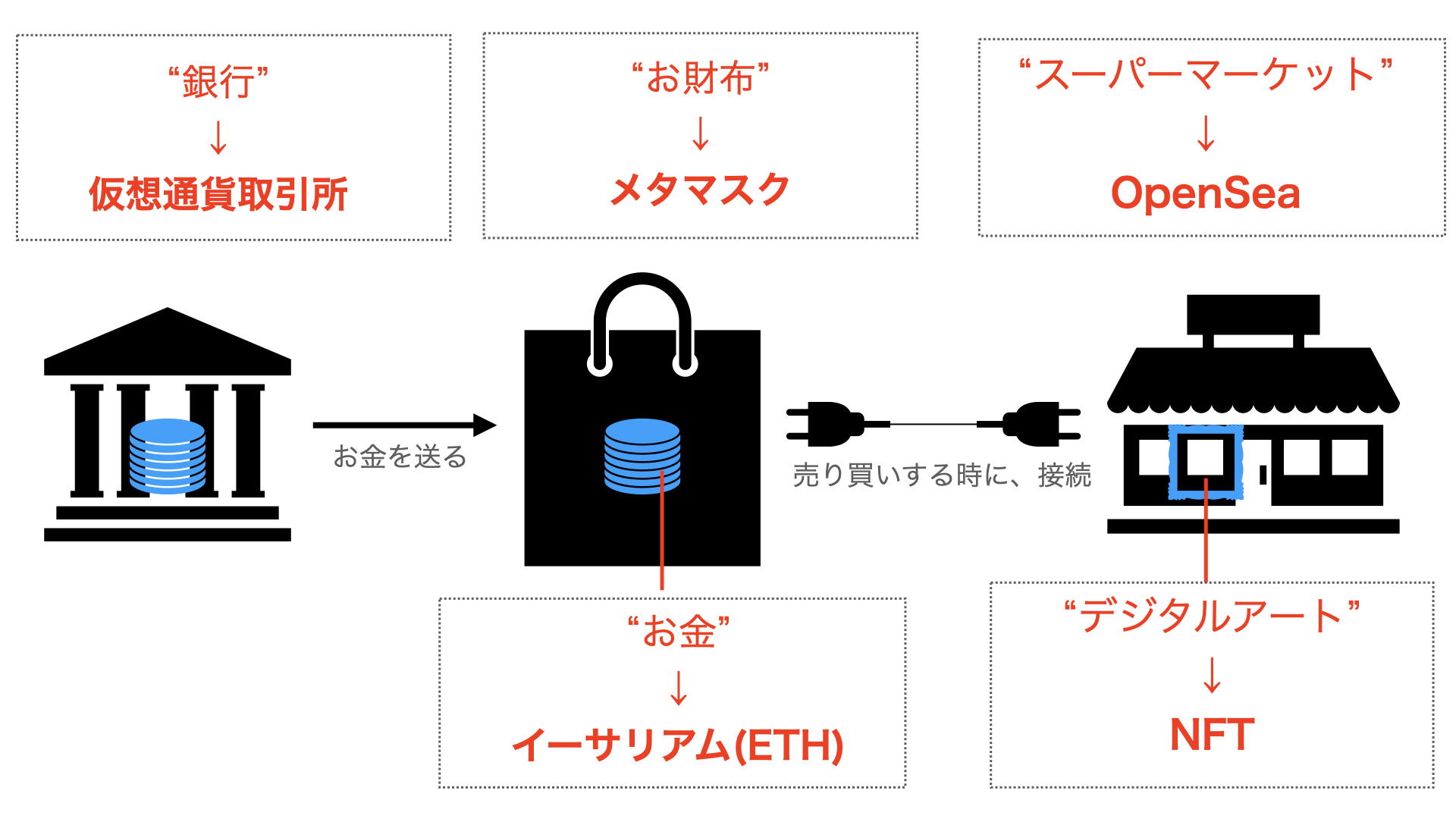
- 仮想通貨取引所(bitFlyer):銀行
- イーサ(ETH):OpenSeaで買い物をするための”お金”
- メタマスク:イーサを入れておく”お財布”
- NFT:デジタルのアート
- OpenSea:NFTを売っている”スーパーマーケット”

「メタマスクという”お財布”」を持って「OpenSeaという”スーパーマーケット”」に買い物に行く、というイメージです。
買い物をする時には、“メタマスク(お財布)”の中に”イーサ(お金)”がないとNFTを売買することができません。
なので、「bitFlyer(ビットフライヤー)で購入したイーサリアムをメタマスクに送る」という作業が必要になるのです。

わかりやすく丁寧に解説していくので、ご安心ください。
bitFlyer(ビットフライヤー)からメタマスクにETH(イーサ)送金する方法は、以下の通り。
- ステップ①:送金先アドレス(メタマスクのアドレス)をコピー
- ステップ②:bitFlyer(ビットフライヤー)を開く
- ステップ③:bitFlyer(ビットフライヤー)に送付先アドレスを登録
- ステップ④:ETH(イーサ)を送金
- ステップ⑤:送金できたか確認

本記事ではスマホの画面を使って説明していきますが、パソコンからでも同じ流れでOKです。

ETH(イーサ)の購入がまだの方は、以下の記事からどうぞ。
bitFlyer(ビットフライヤー)でETH(イーサ)を購入する方法【簡単4ステップ】
ステップ①:送金先アドレス(メタマスクのアドレス)をコピー
最初にメタマスクのアドレス(送金先アドレス)をコピーします。

メタマスクのダウンロードがまだの方は、お先にどうぞ。
パソコン版:メタマスク(MetaMask)をGoogle Chromeにダウンロードする方法【ウォレット作成手順】
スマホ版:MetaMask(メタマスク)の始め方【簡単2ステップ】
メタマスクを開くと、真ん中に【ウォレットアドレス】が表示されているのでそちらをタップ。
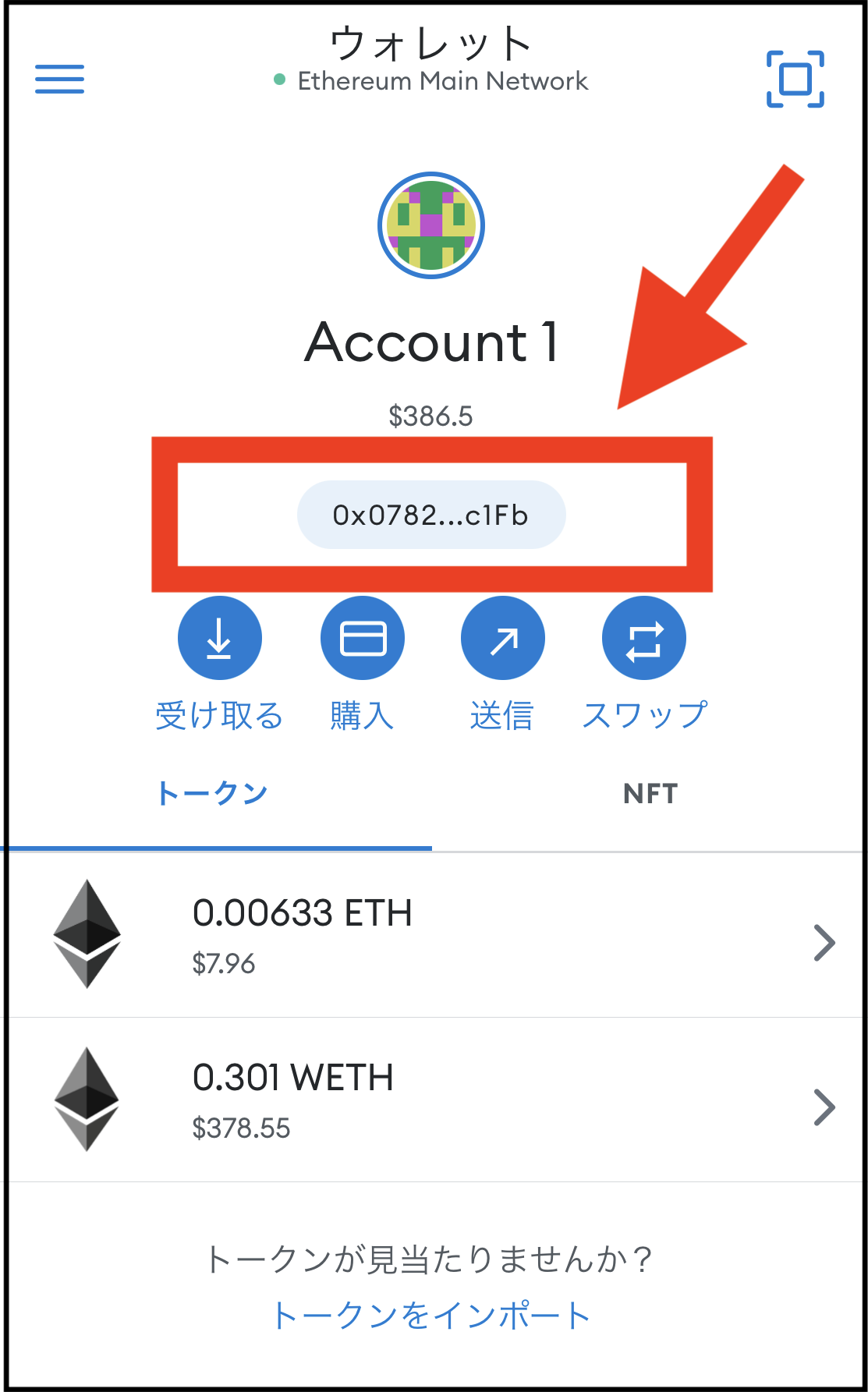
タップすると、自動でコピーされます。

参考記事:【初心者向け】メタマスク (MetaMask)のウォレットアドレスを確認する方法
ステップ②:bitFlyer(ビットフライヤー)を開く
続いて、bitFlyerのアプリを開きます。
スマホの【bitFlyerアプリ】をタップ。
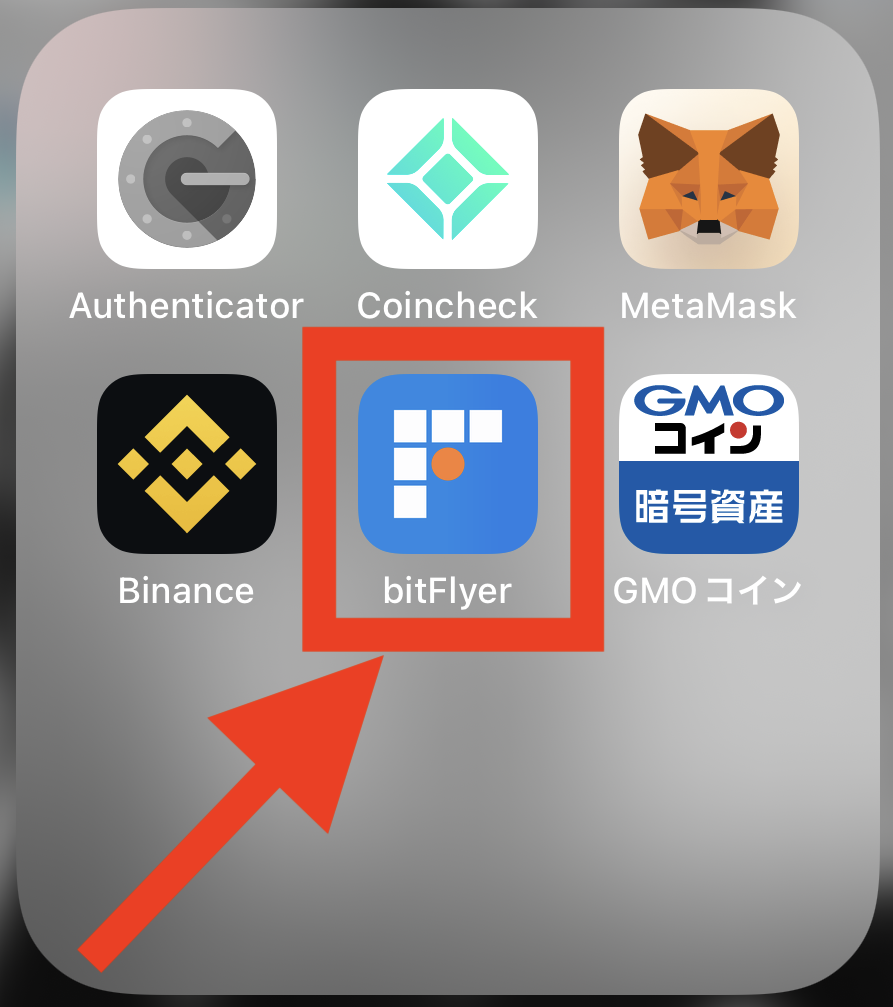
画面下の【入出金】をタップします。
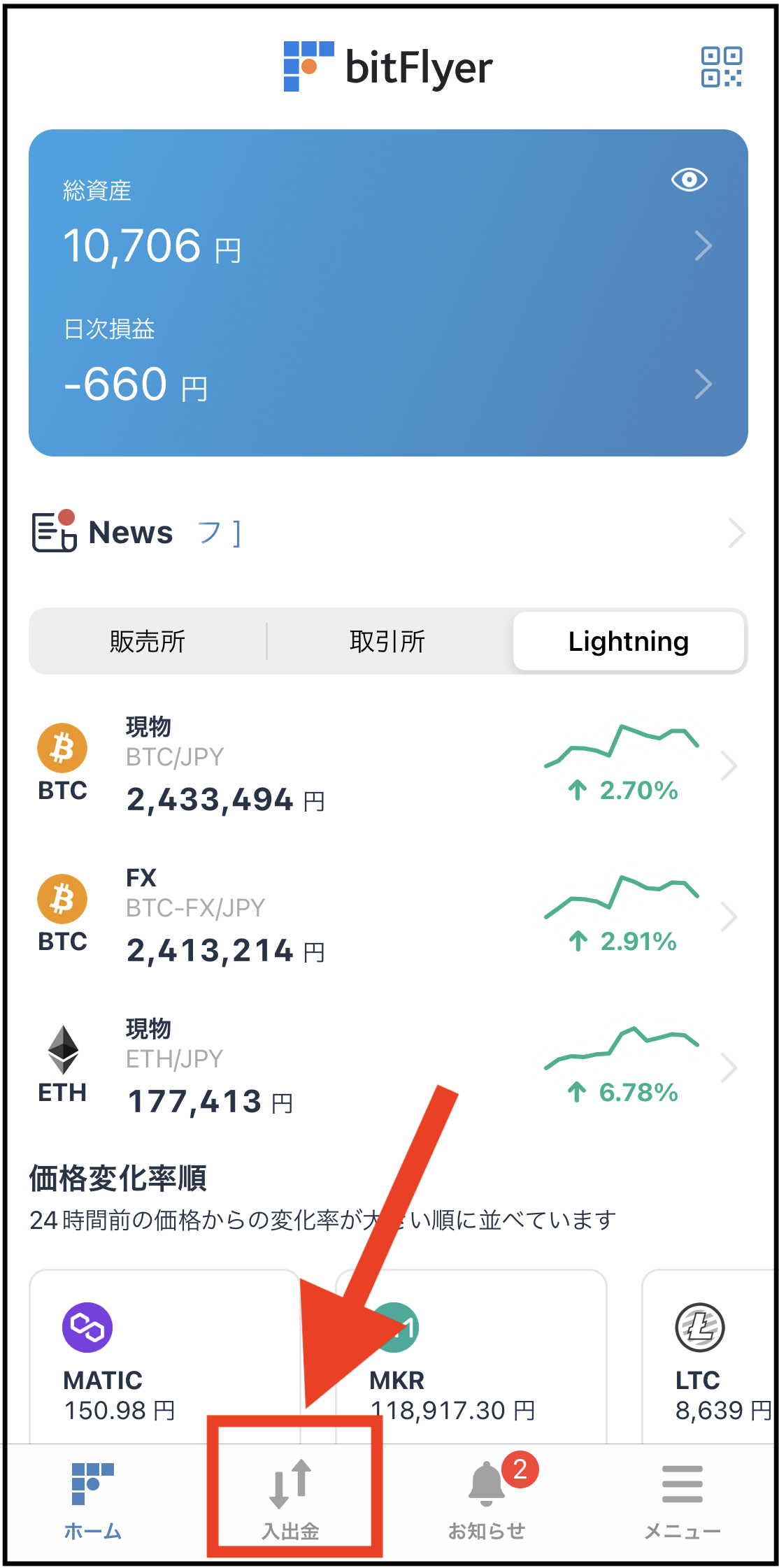
ステップ③:bitFlyer(ビットフライヤー)に送付先アドレスを登録
続いて、メタマスクのアドレス(送付先アドレス)を登録します。
【仮想通貨】と書いてある場所をタップ。
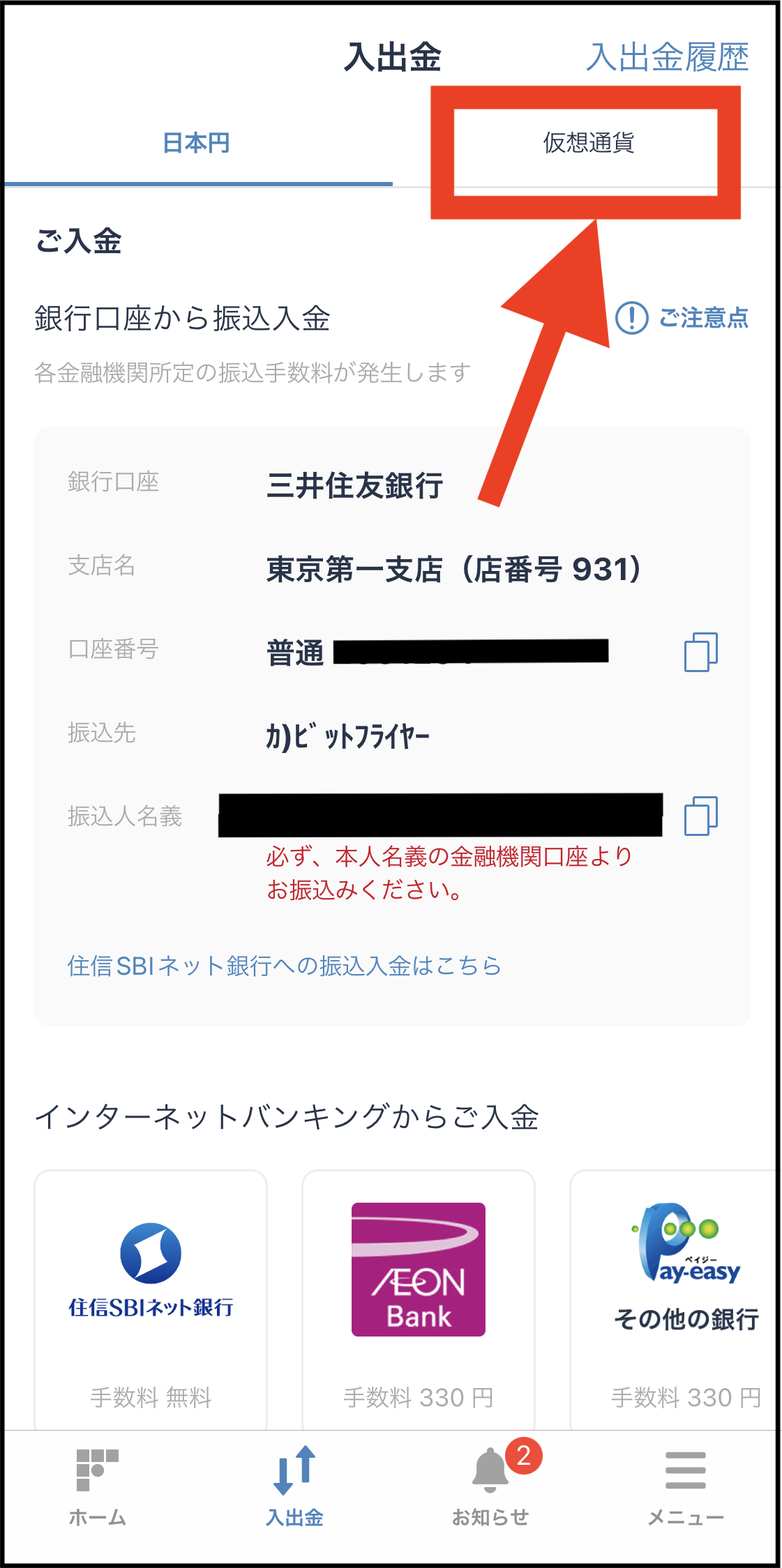
【イーサ】の欄を選択。
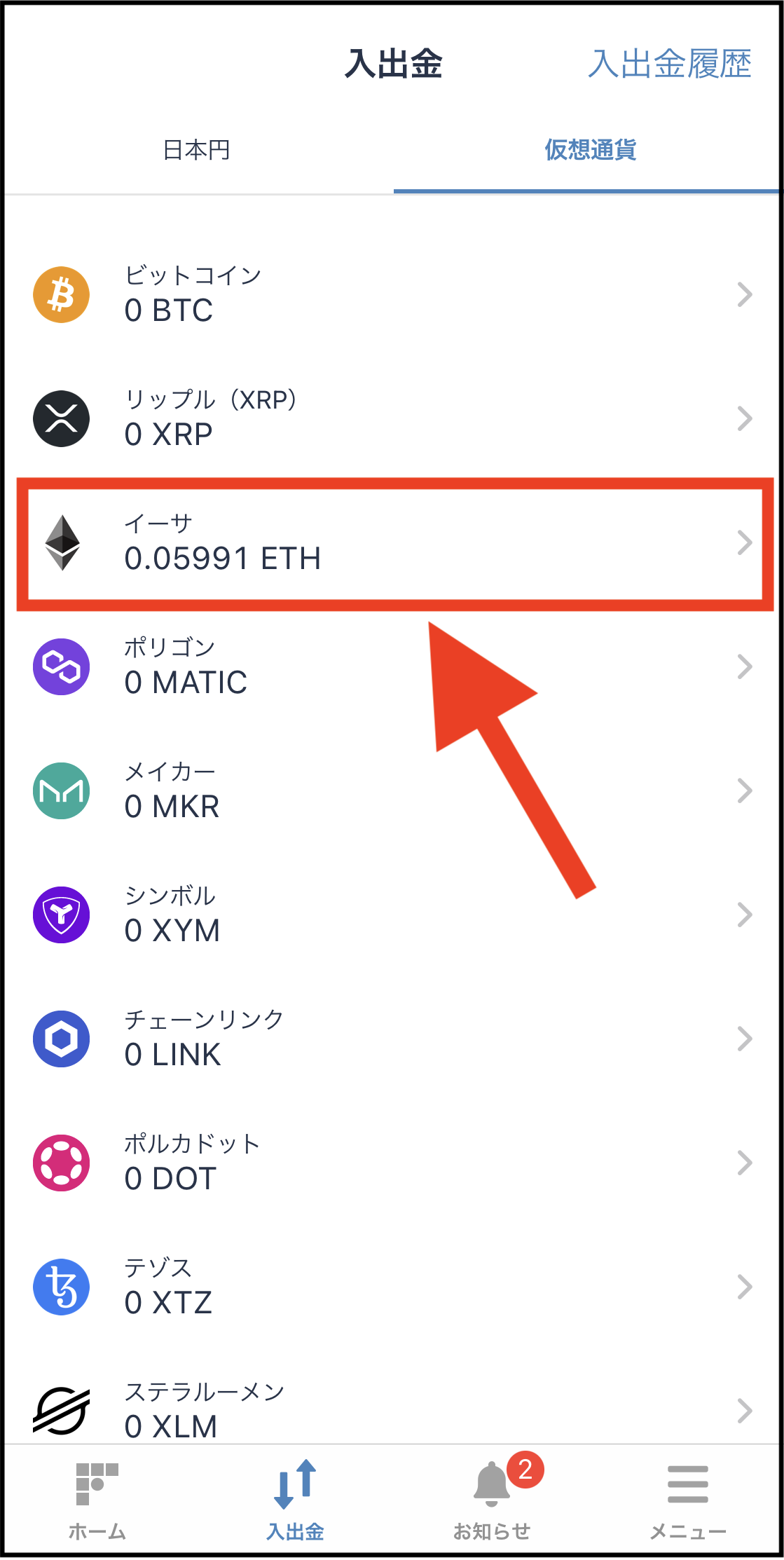
【出金】をタップ。
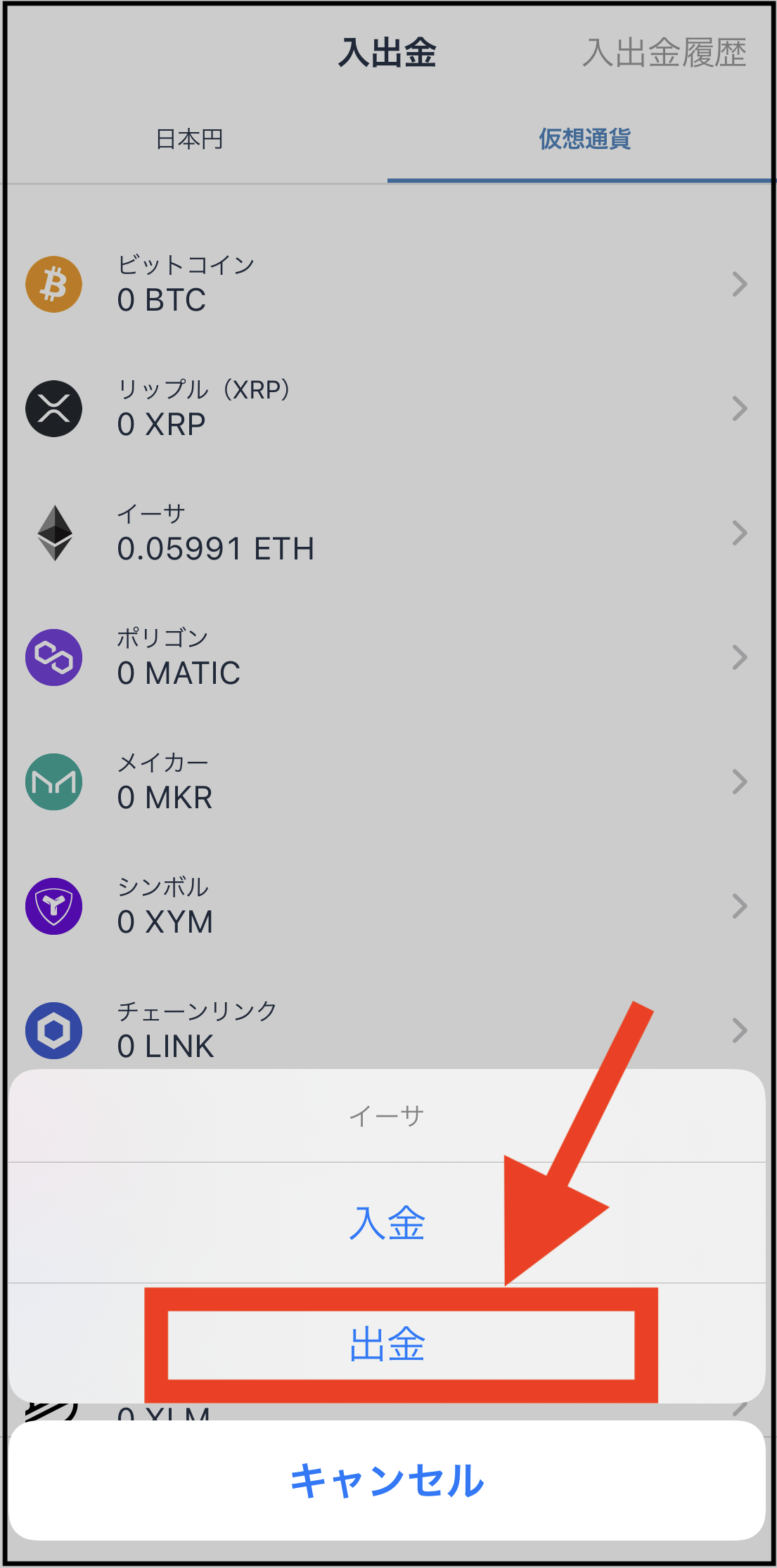
【外部イーサアドレス登録】をタップします。
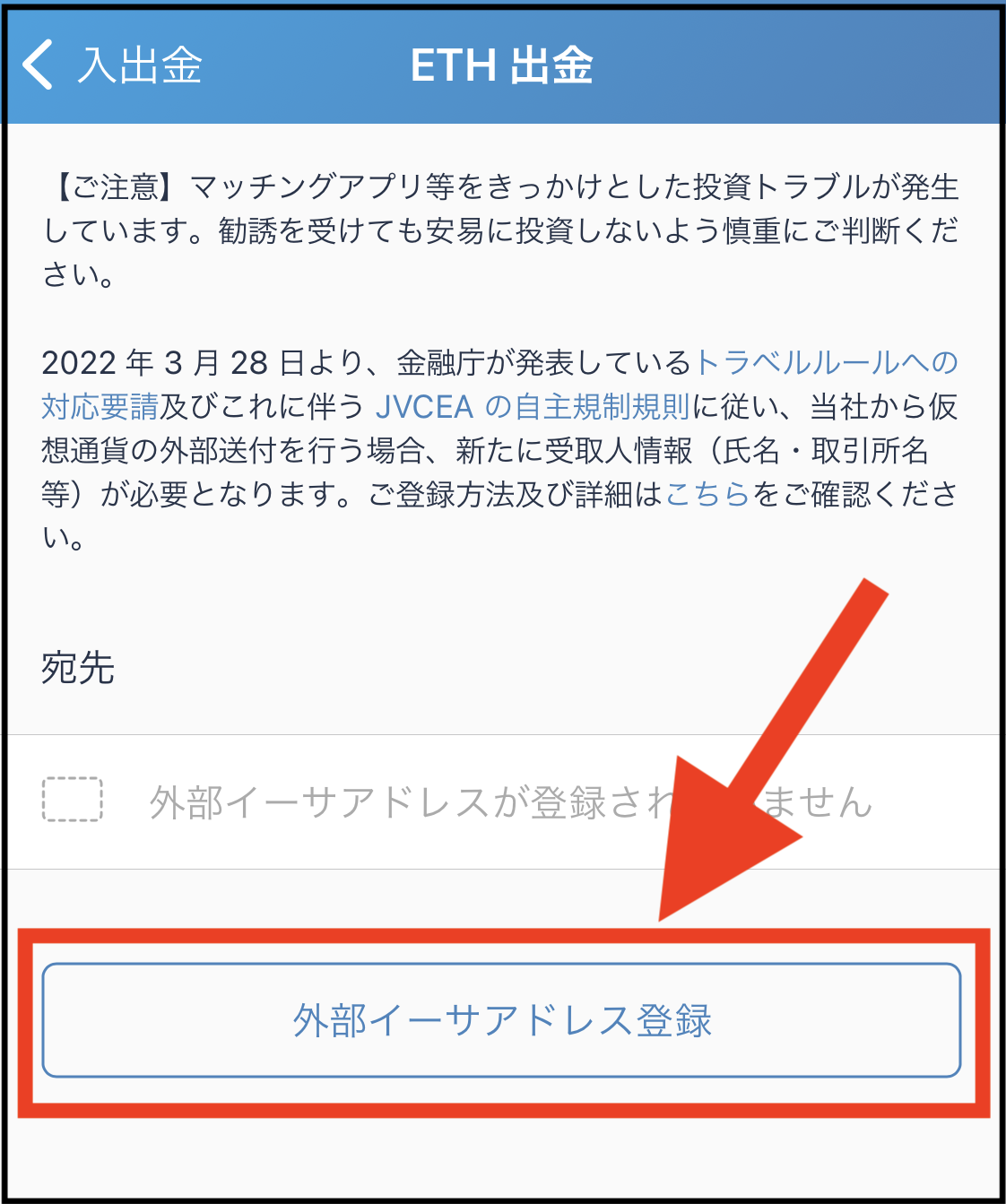
以下のように表示され、登録したメールアドレス宛にメールが送信されています。
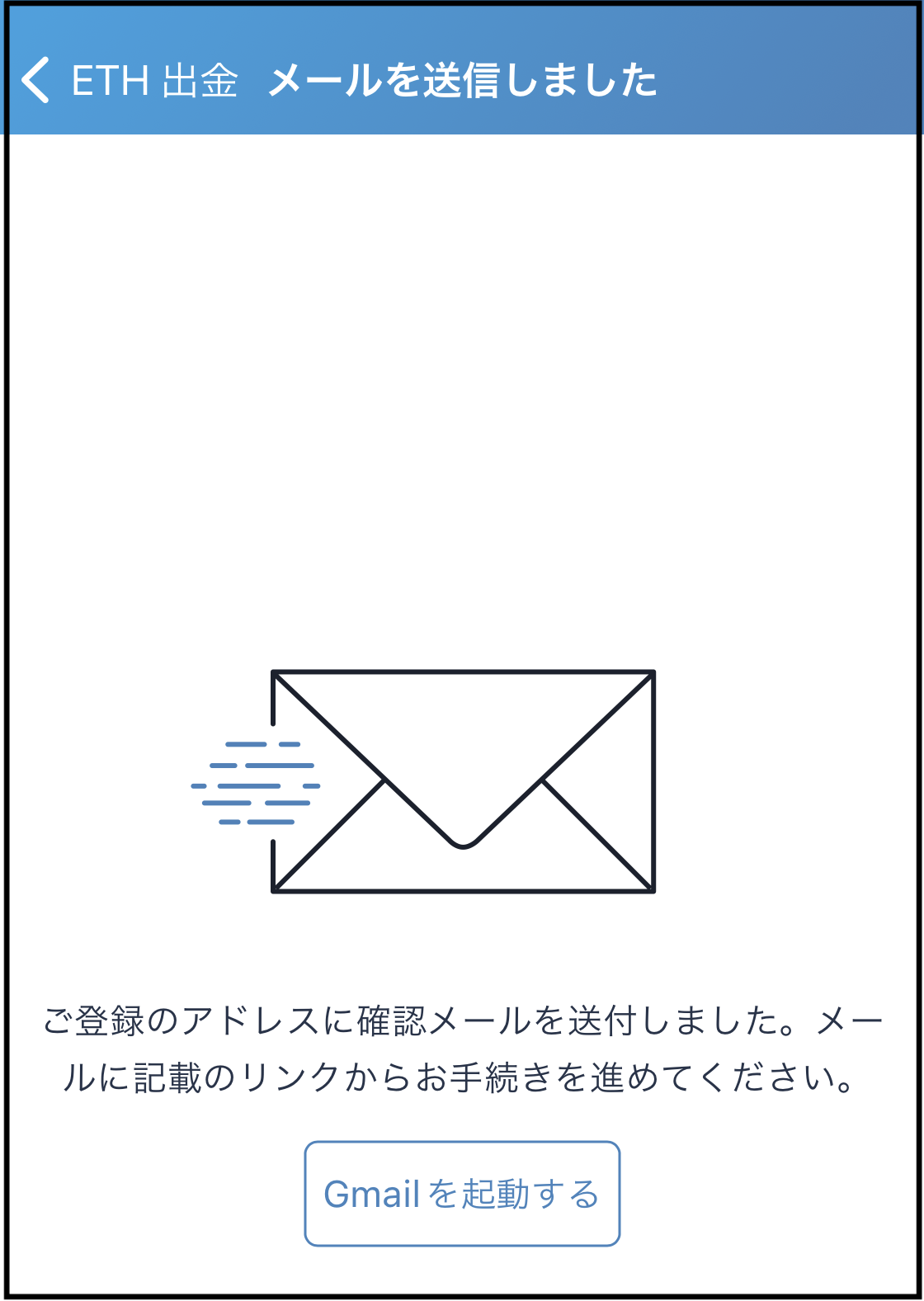
メールを開いて【赤枠内のアドレス】をタップ。
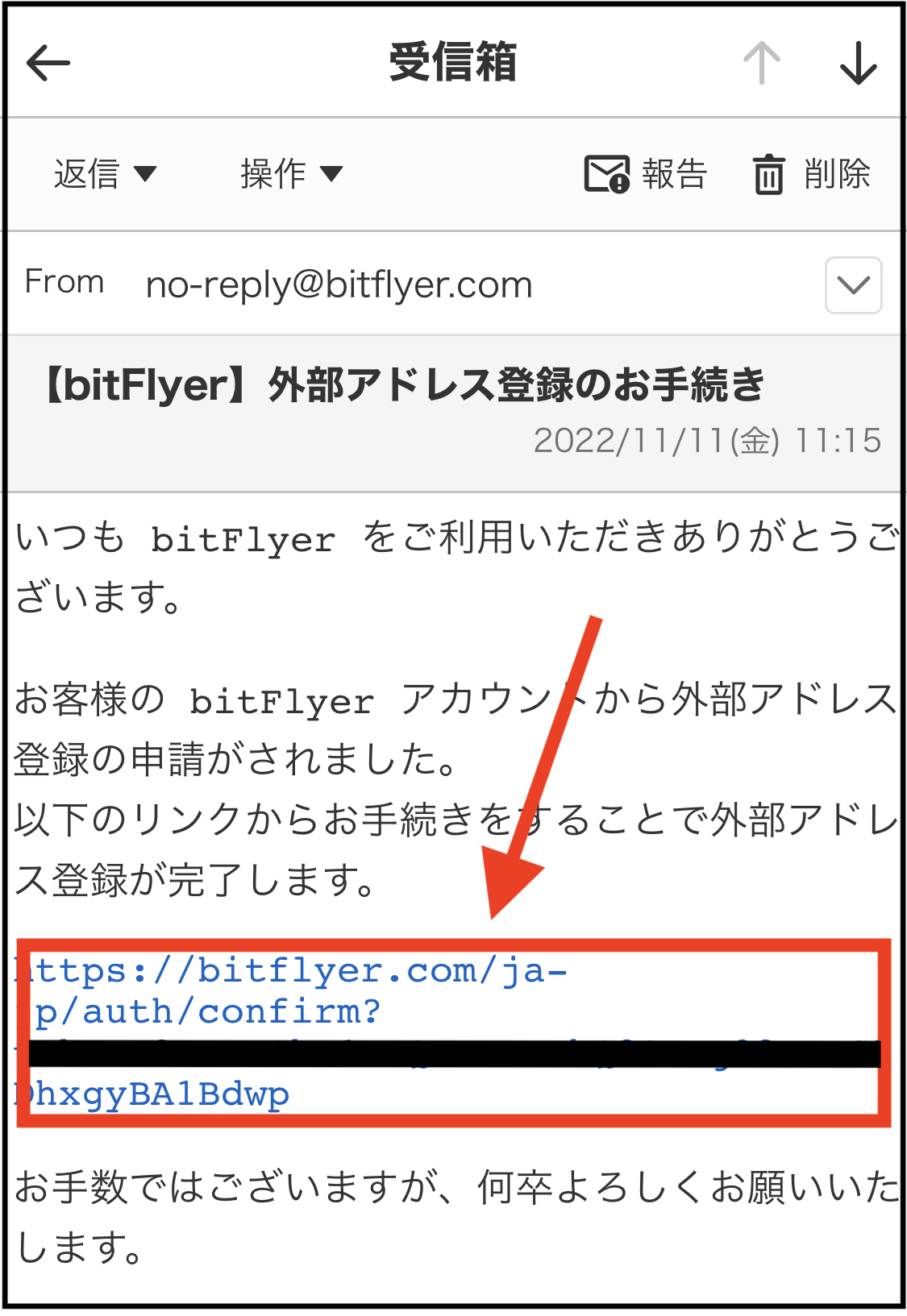
【ラベル】の欄を記入します。

自分がわかりやすい名前でOK。今回は「メタマスク」と入力します。
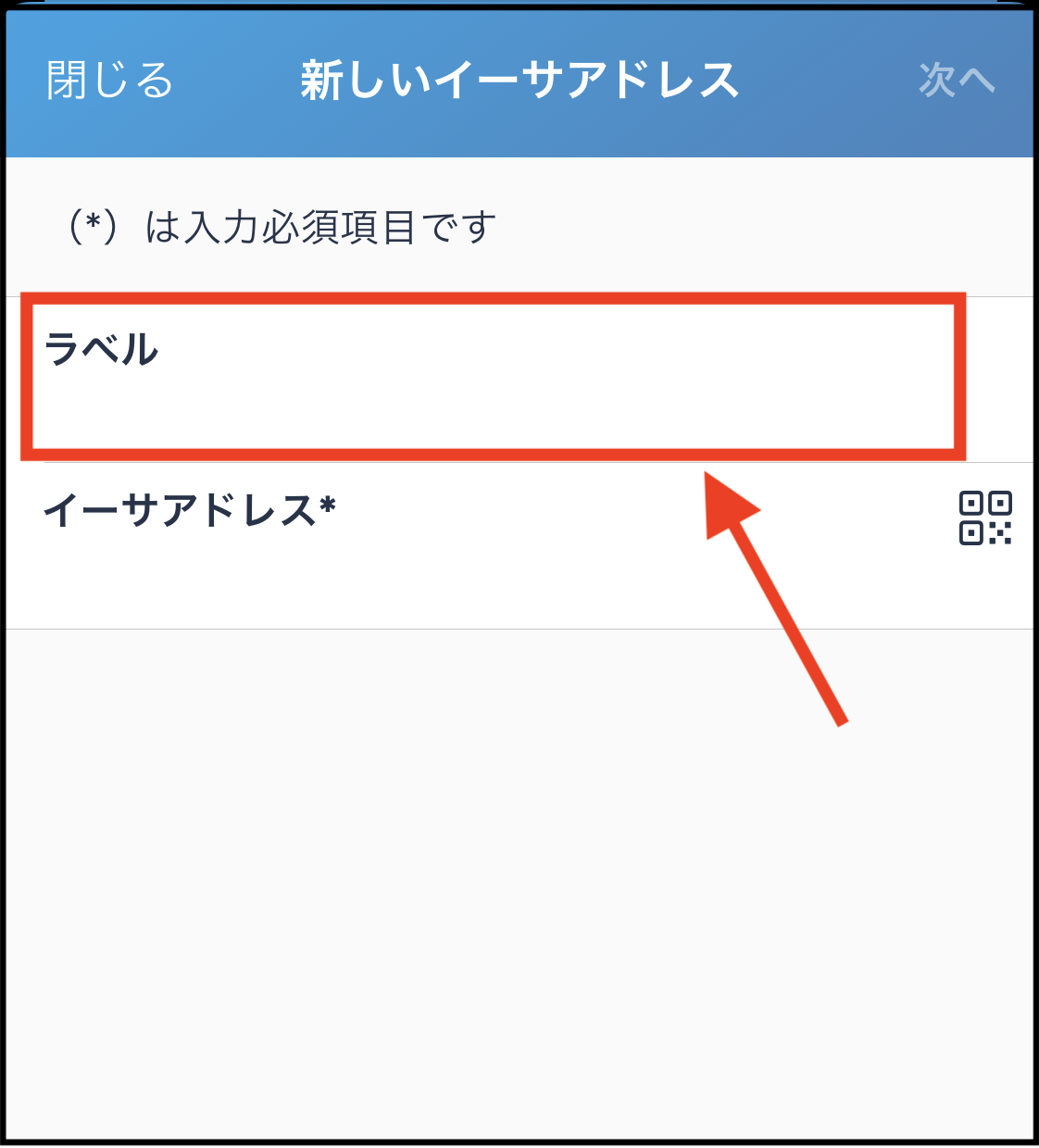
【イーサアドレス】の欄に、ステップ①でコピーした「メタマスクのウォレットアドレス」を貼り付けます。
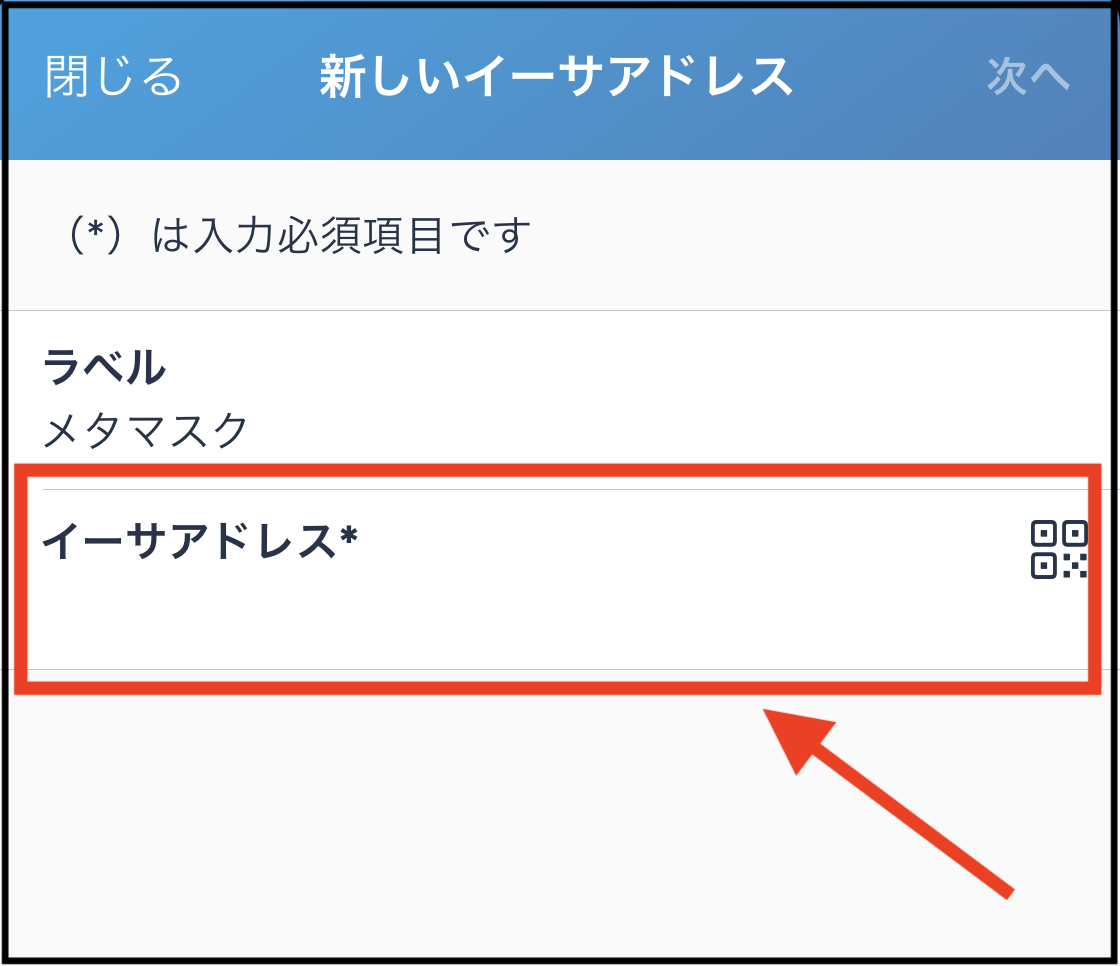
【次へ】をタップ。
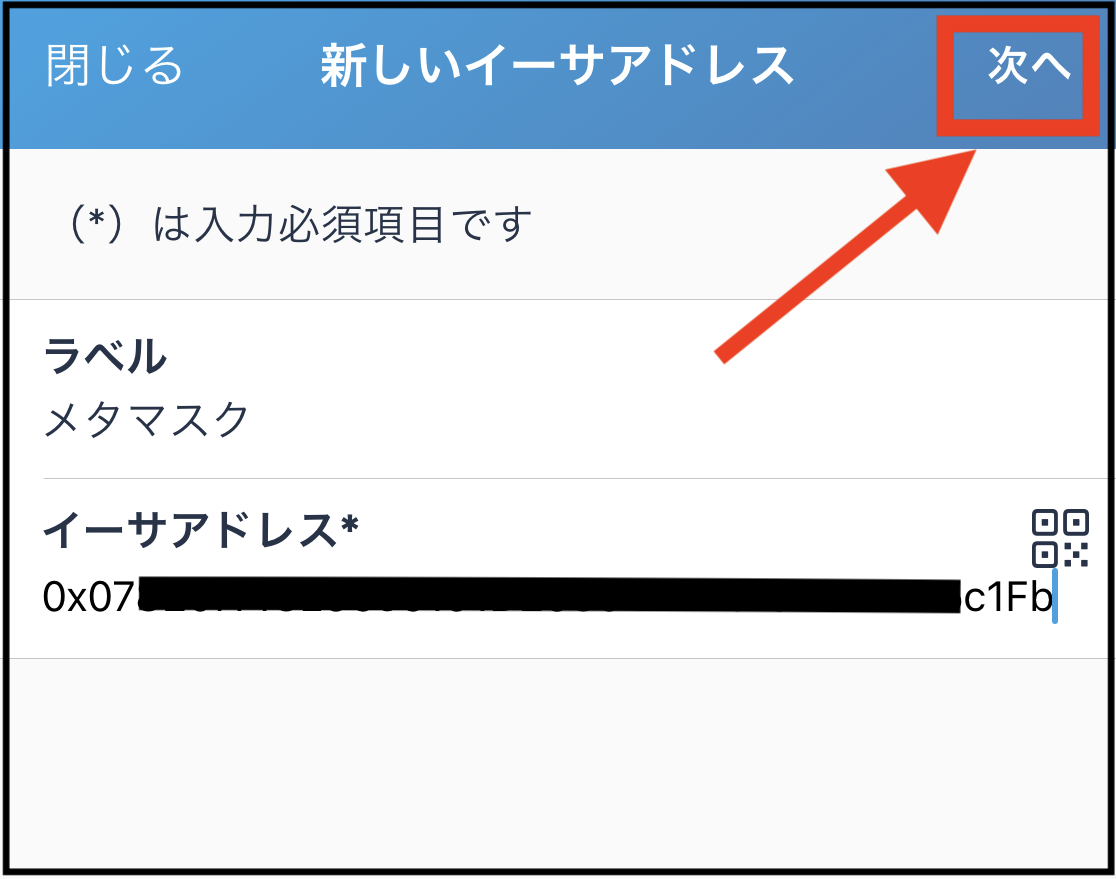
「アドレス所有者」に、当てはまる項目を選択。

今回は本人が操作しているので【お客様本人】をタップします。

送付先に当てはまる項目をタップ。

今回はメタマスクに送るので【プライベートウォレット等】を選択します。
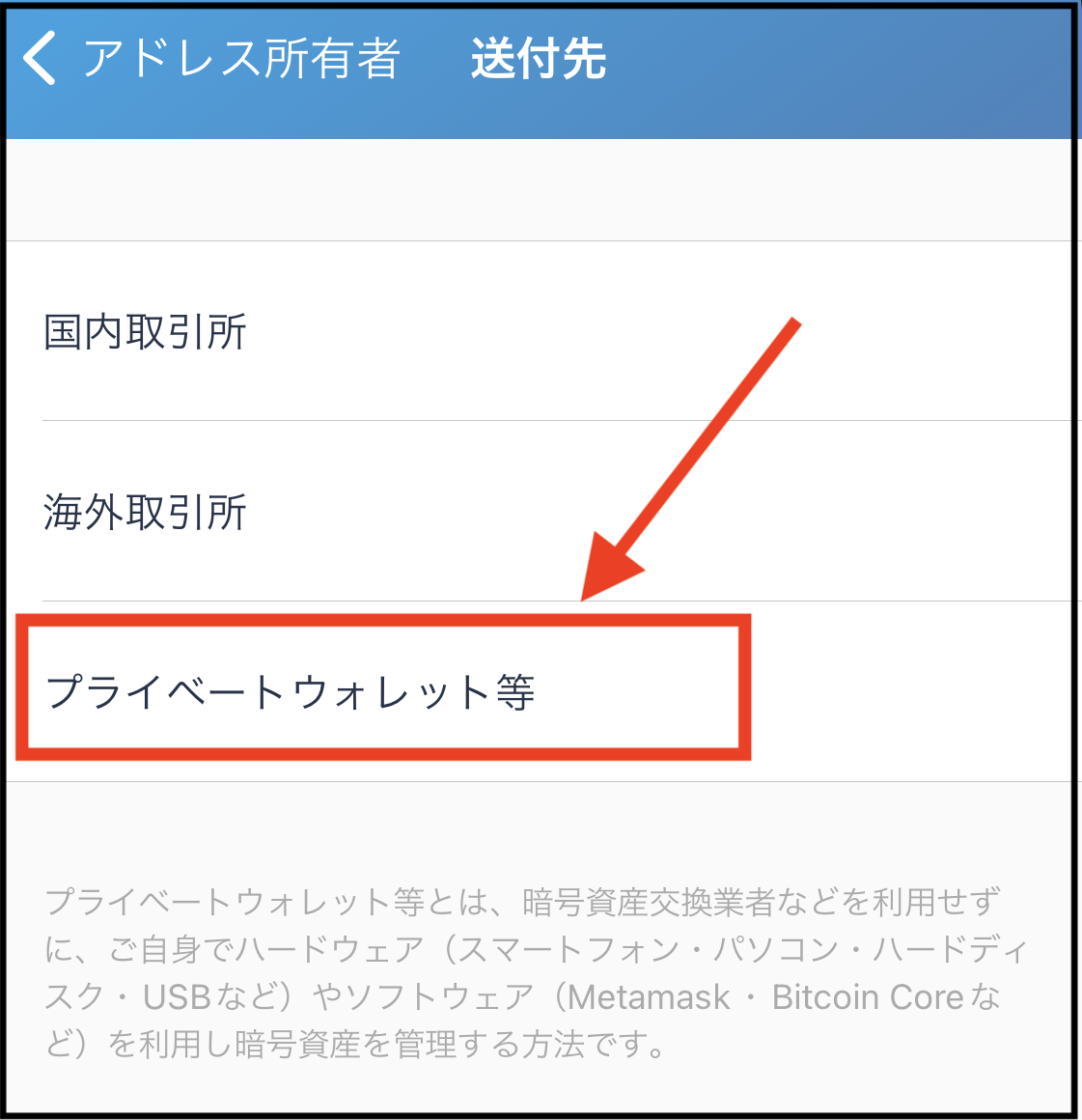
「国地域・都市選択」の画面になるので【国地域】をタップ。
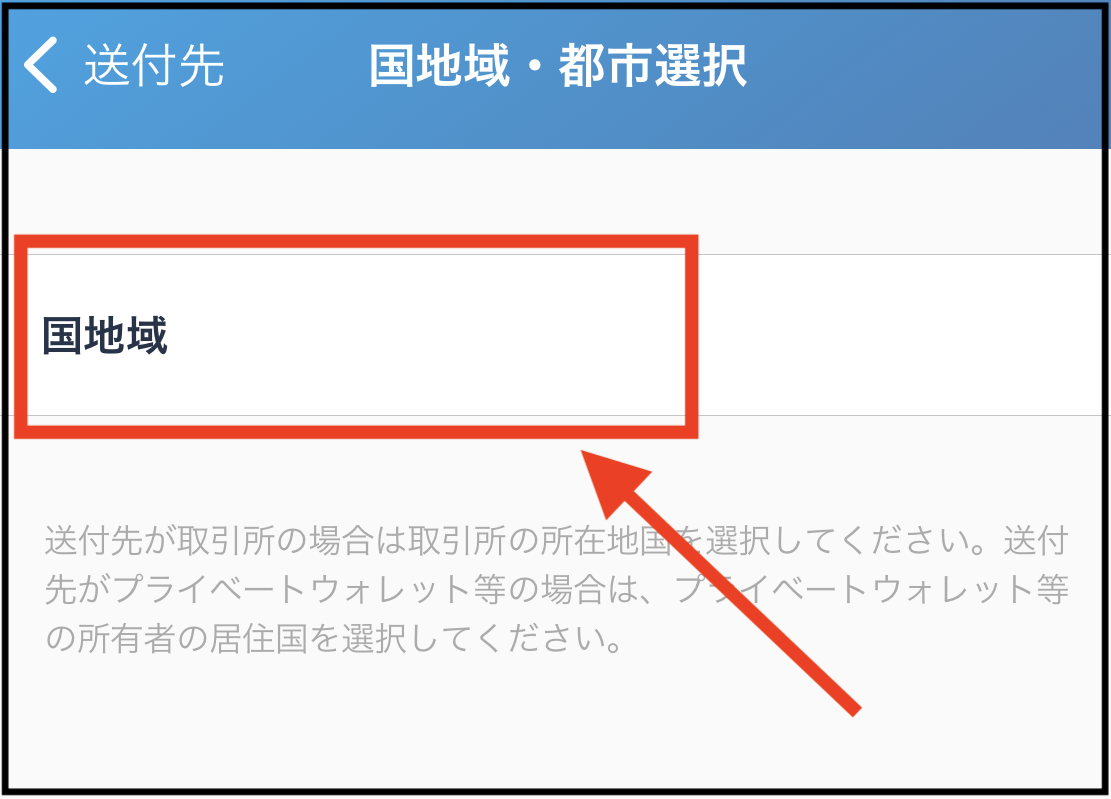
【日本】をタップします。
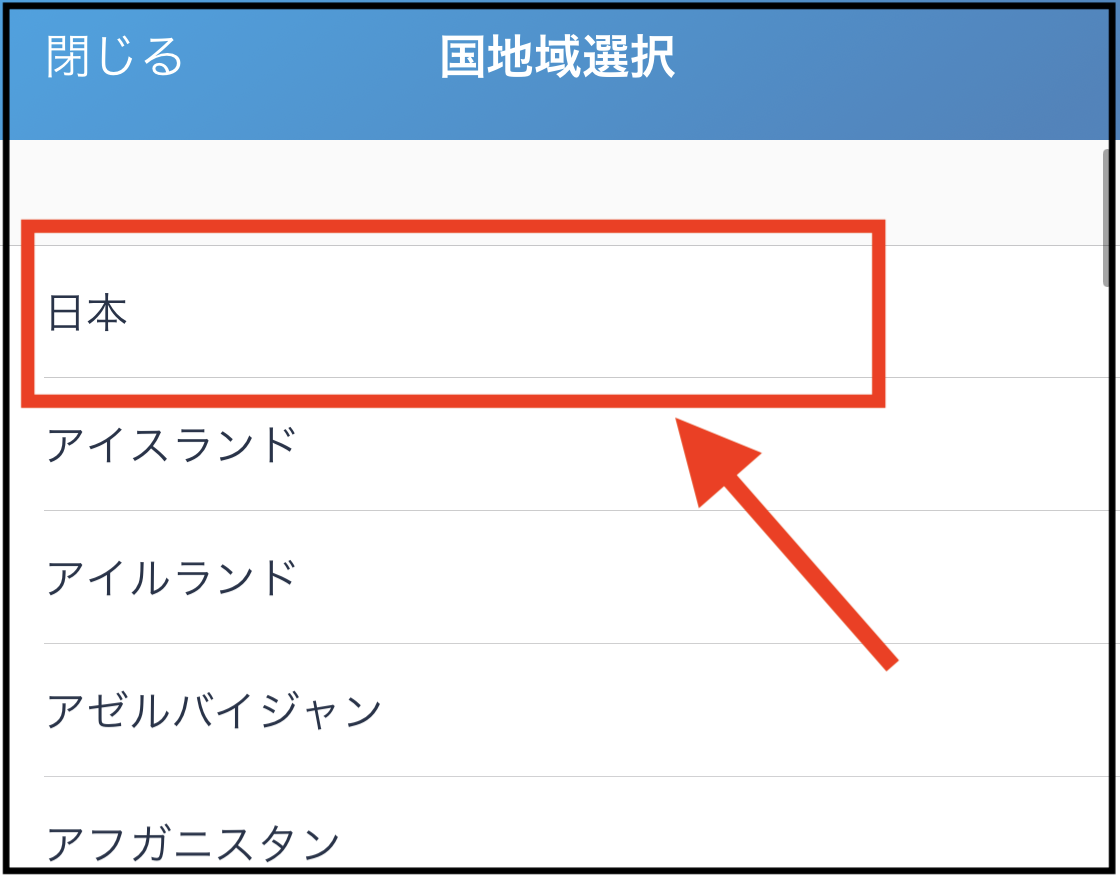
【次へ】をタップ。
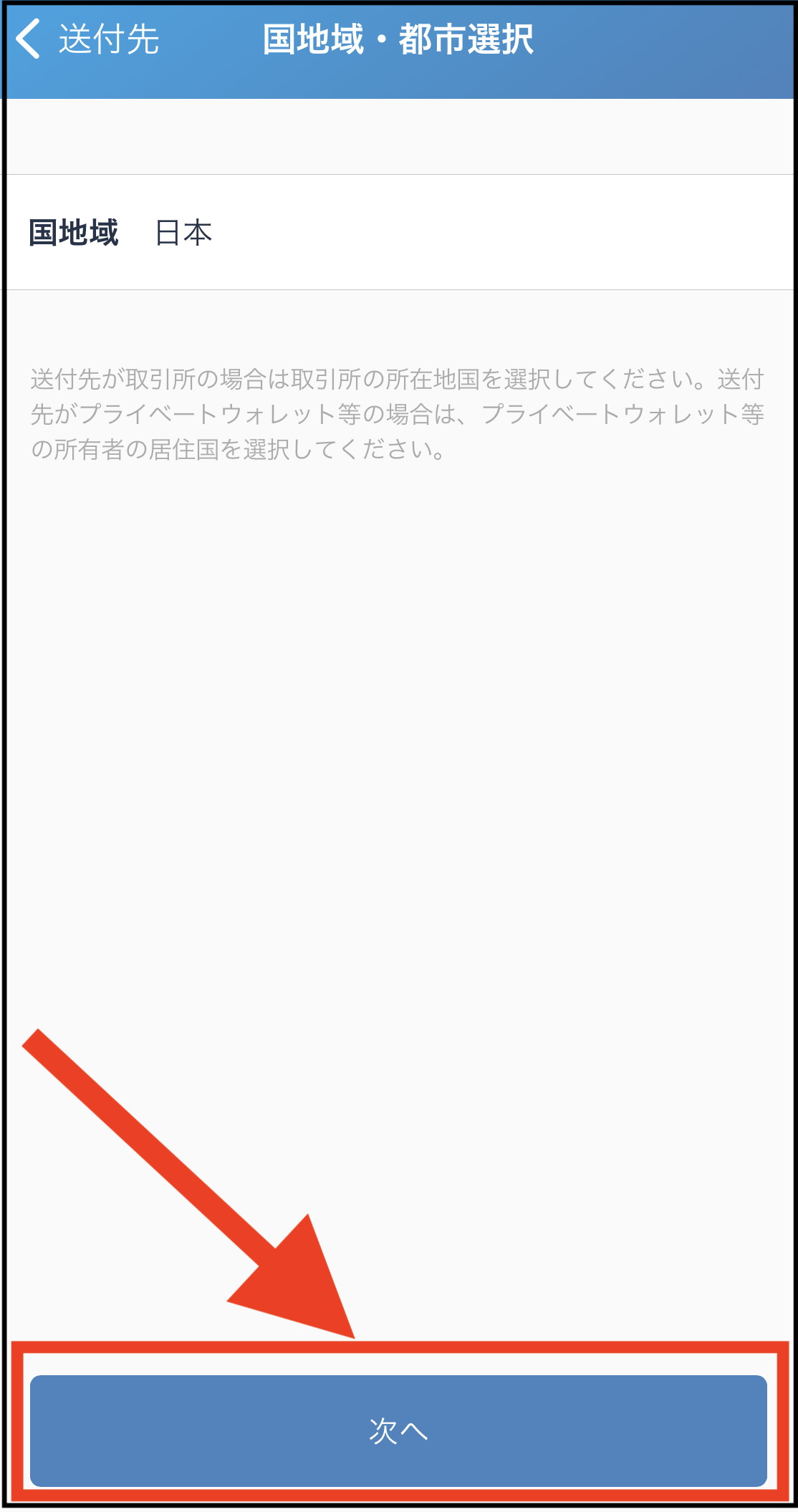
「送付先確認」の画面になるので、確認して【チェックマーク】をタップします。
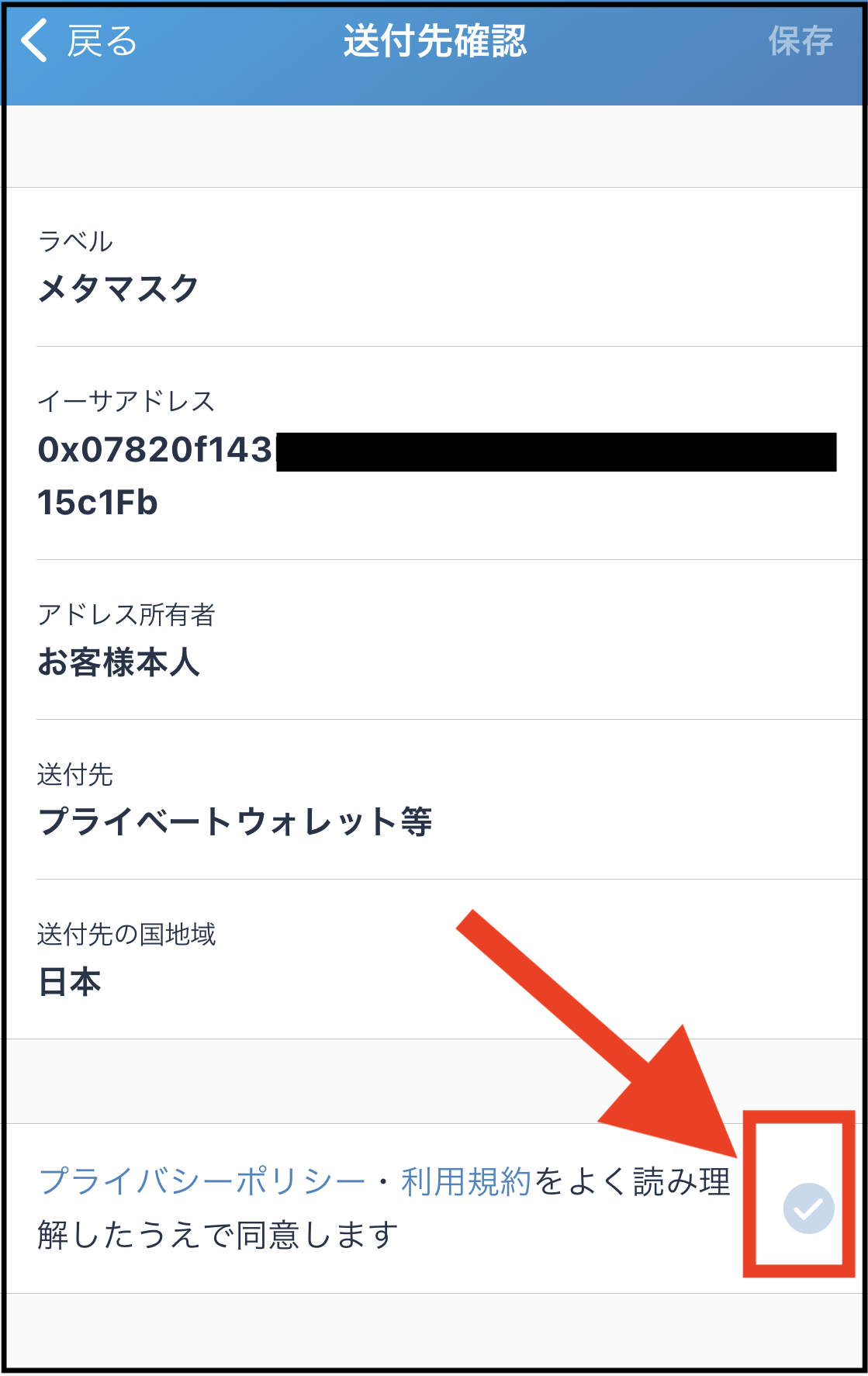
右上の【保存】をタップ。

スマホのSMSに「二段階認証の確認コード」が送られてきます。
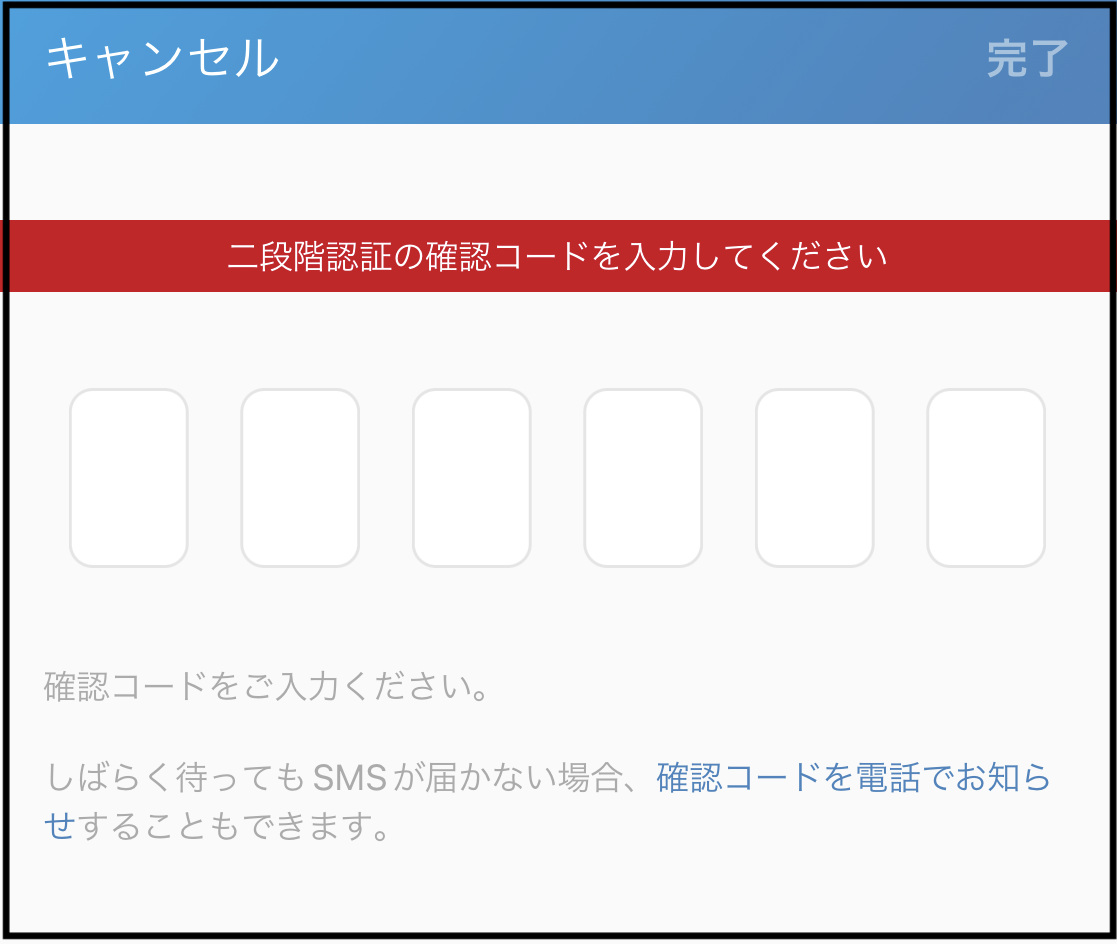
SMSを開いて、「確認コード」を確認。

bitFlyerアプリに戻って、確認コードを入力します。

「保存しました」と表示され、メタマスクのアドレスが登録されています。
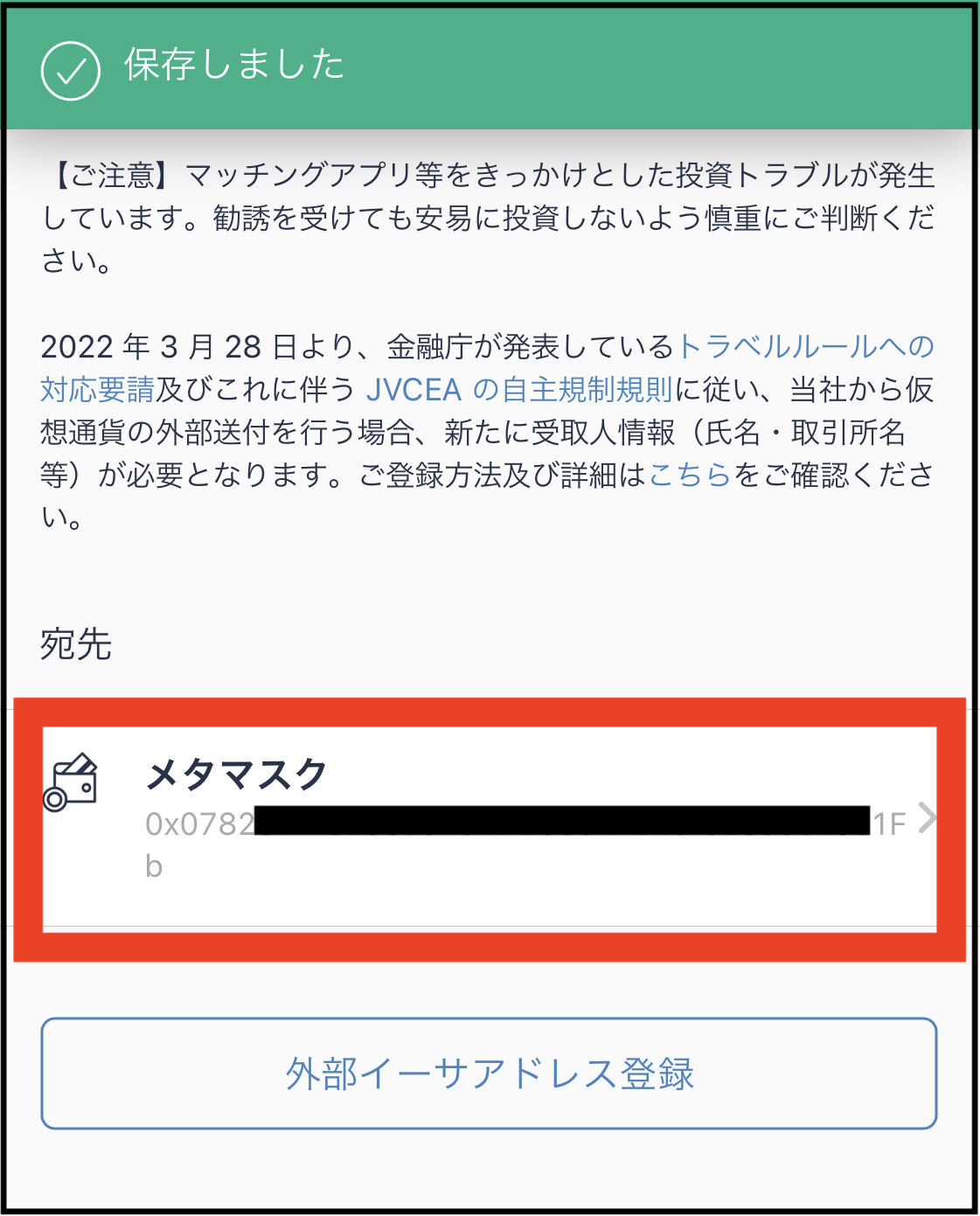
登録してあるメールアドレス宛にも、登録完了のメールが届いています。
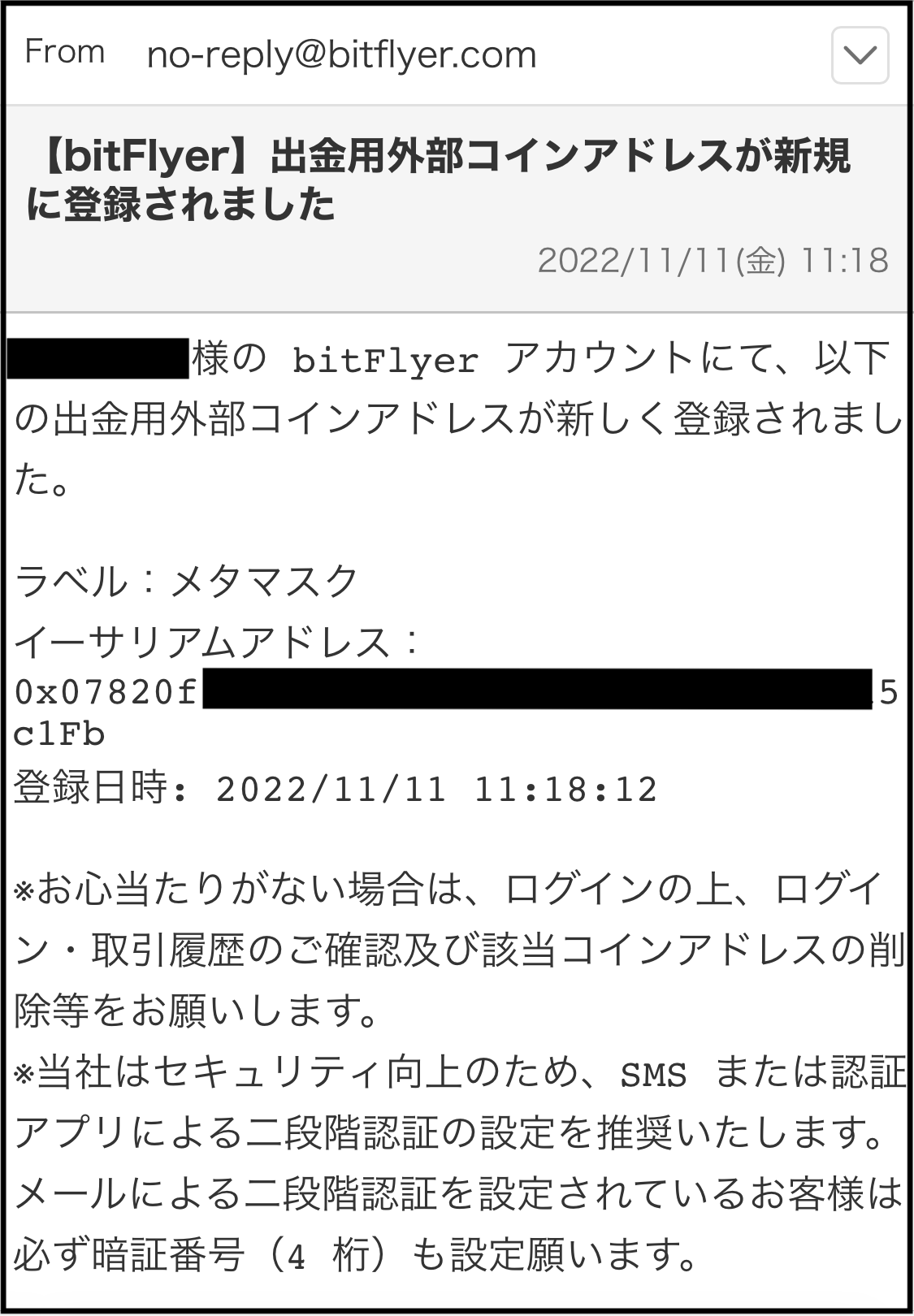

これで、メタマスクのアドレスの登録が完了しました。
ステップ④:ETH(イーサ)を送金
続いて、イーサをメタマスクに送金します。
【出金数量】の欄に、「送付するイーサの数量」を入力します。

手数料として0.005ETHかかります。
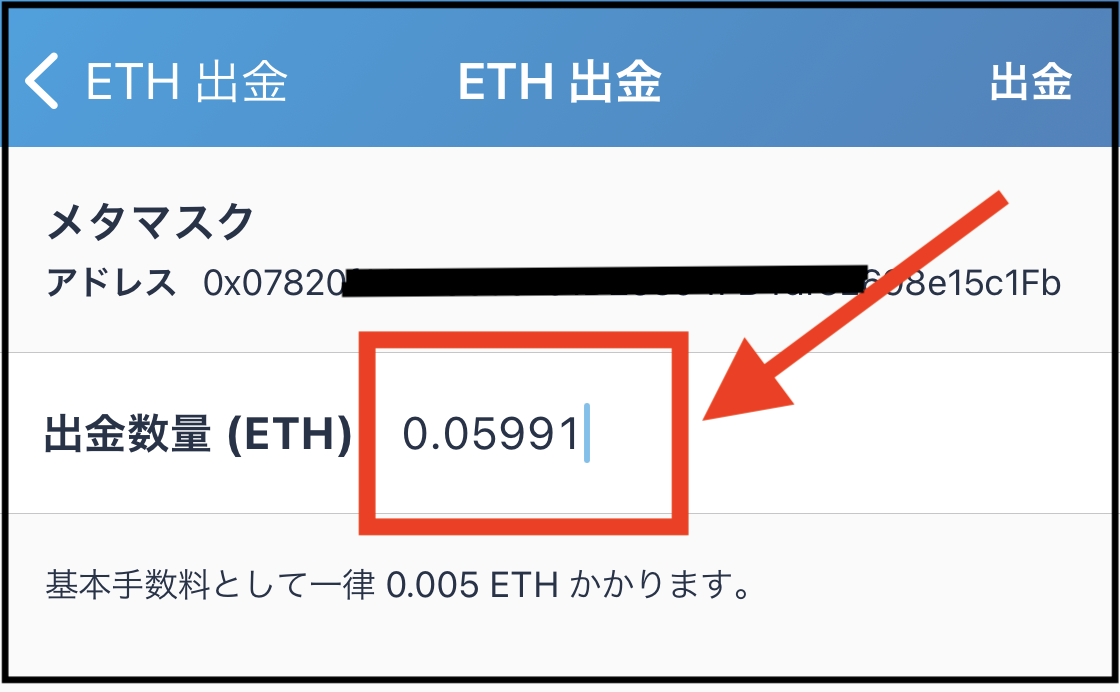
入力が終わったら【出金】をタップ。
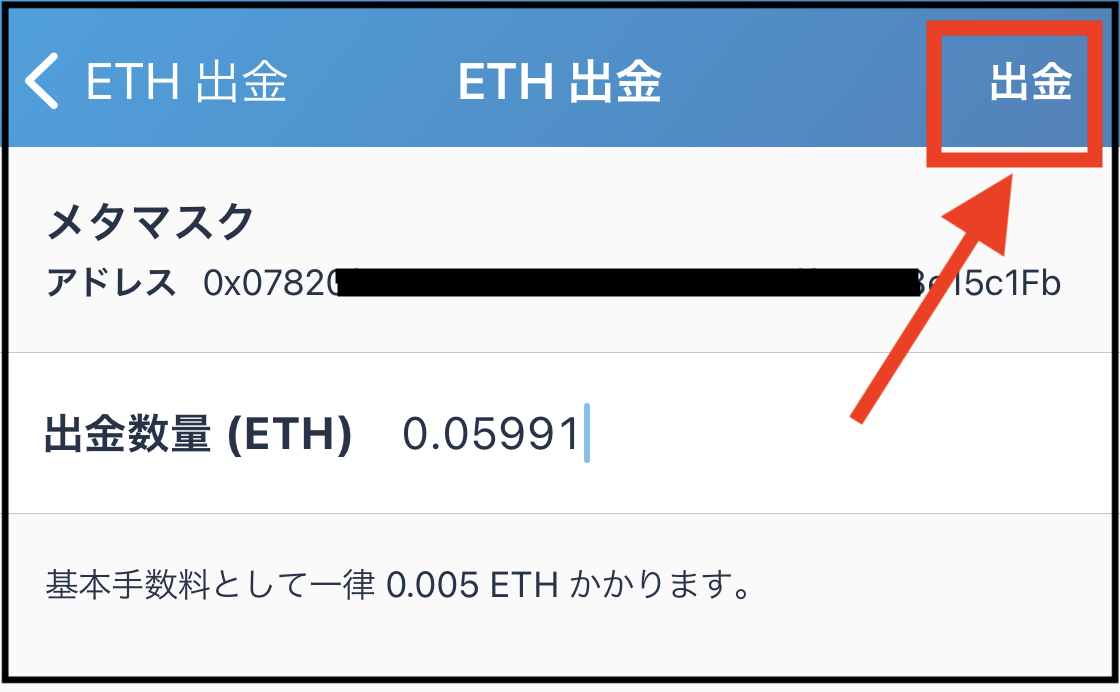
内容を確認して、間違いなければ【出金】をタップ。
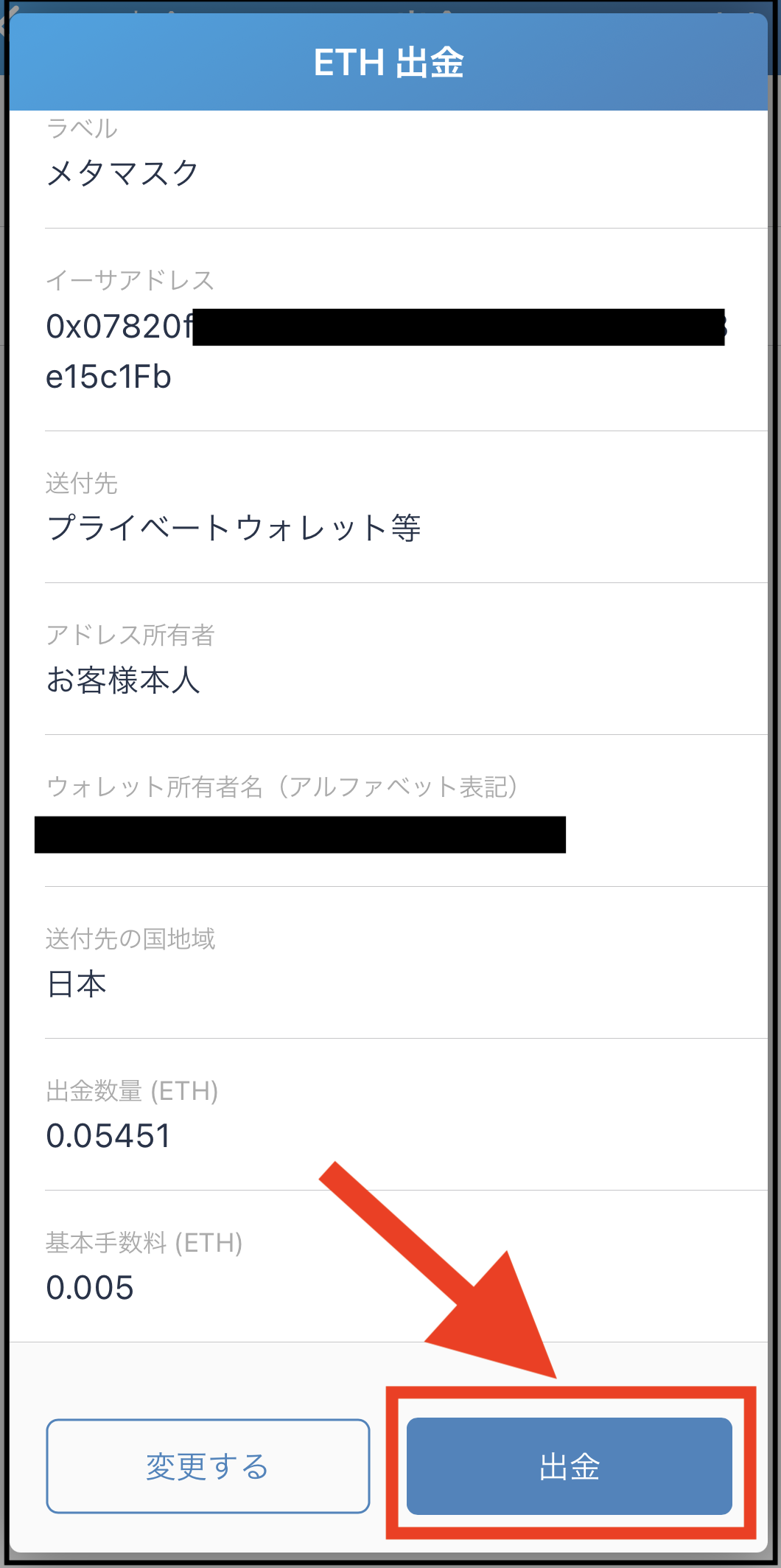
※ちなみに、残高が足りないと以下のように表示されます。

僕は「手数料」の計算を忘れていて、残高不足になりました。
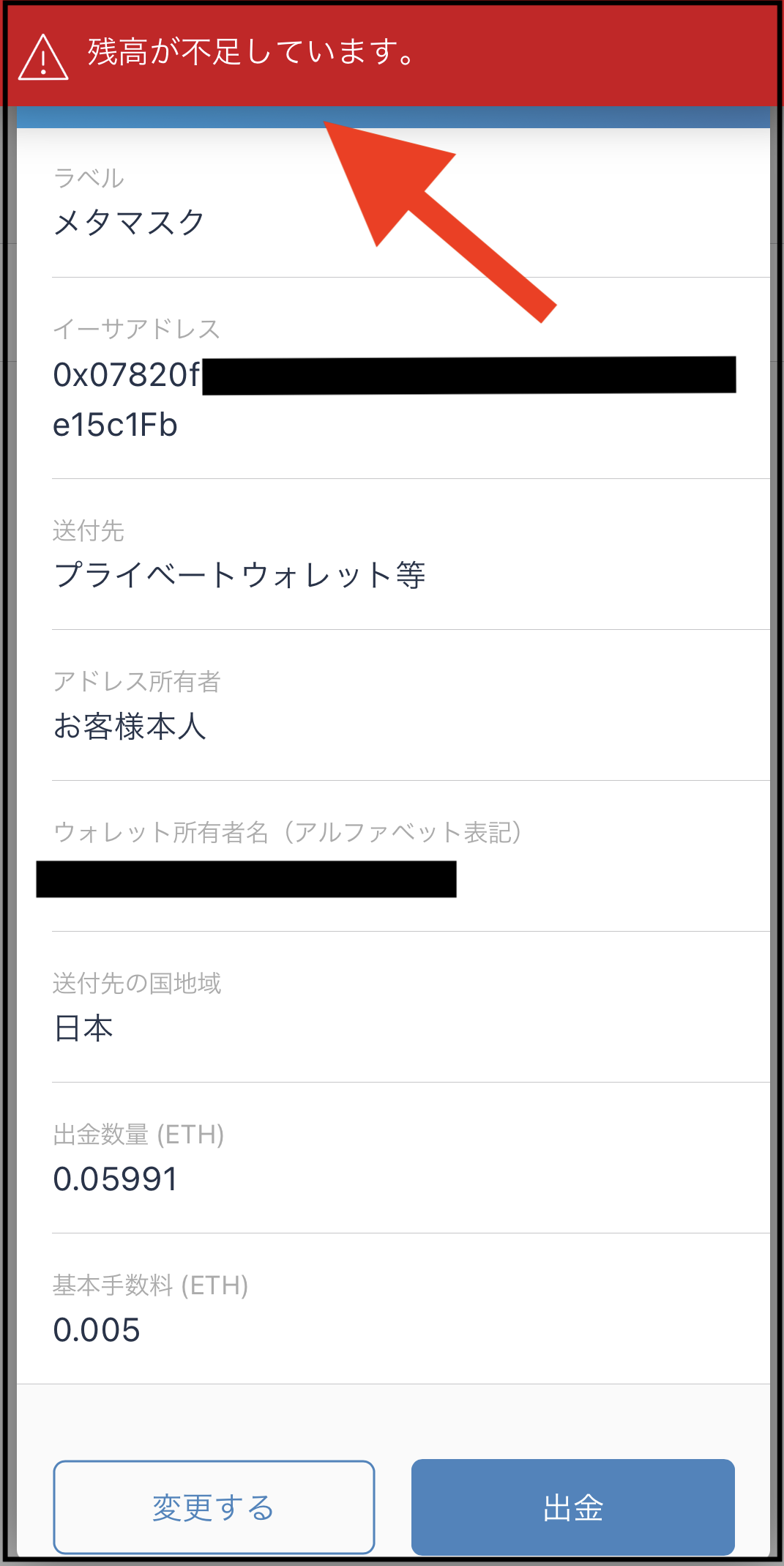
再度、二段階認証を求められるので、 SMSで送られてくる【確認コード】を入力。
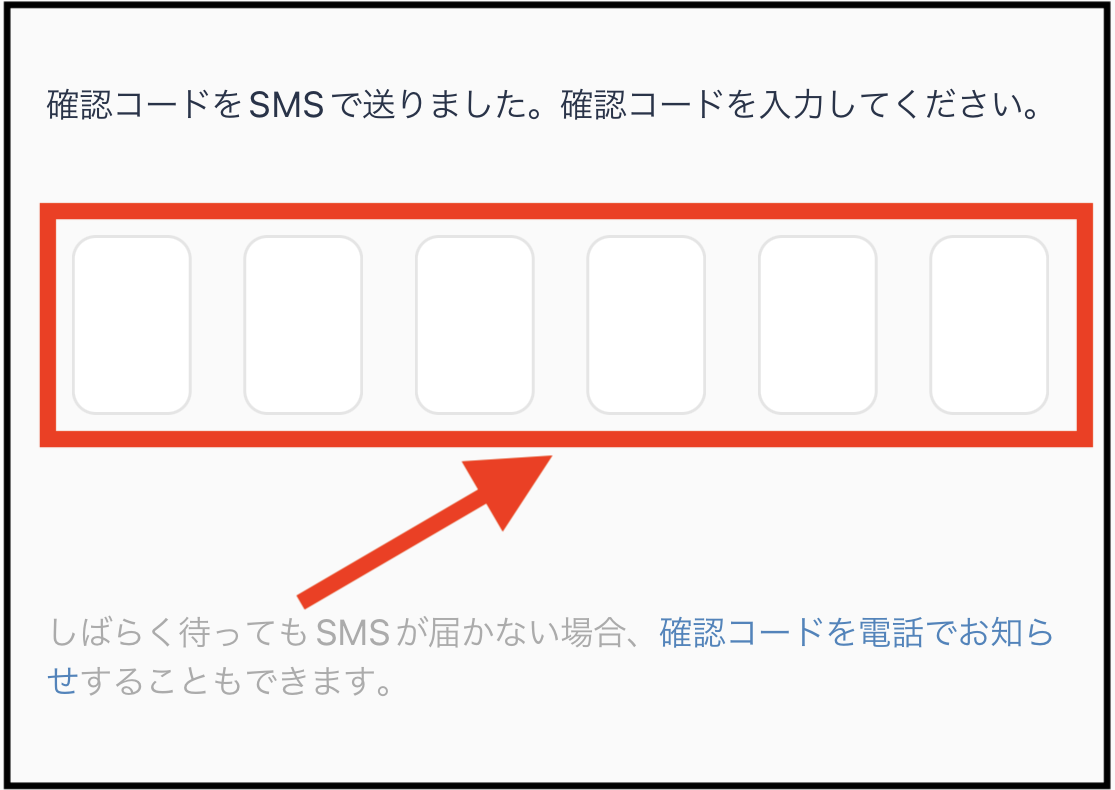
「外部送付を受け付けました」と表示されればOKです。
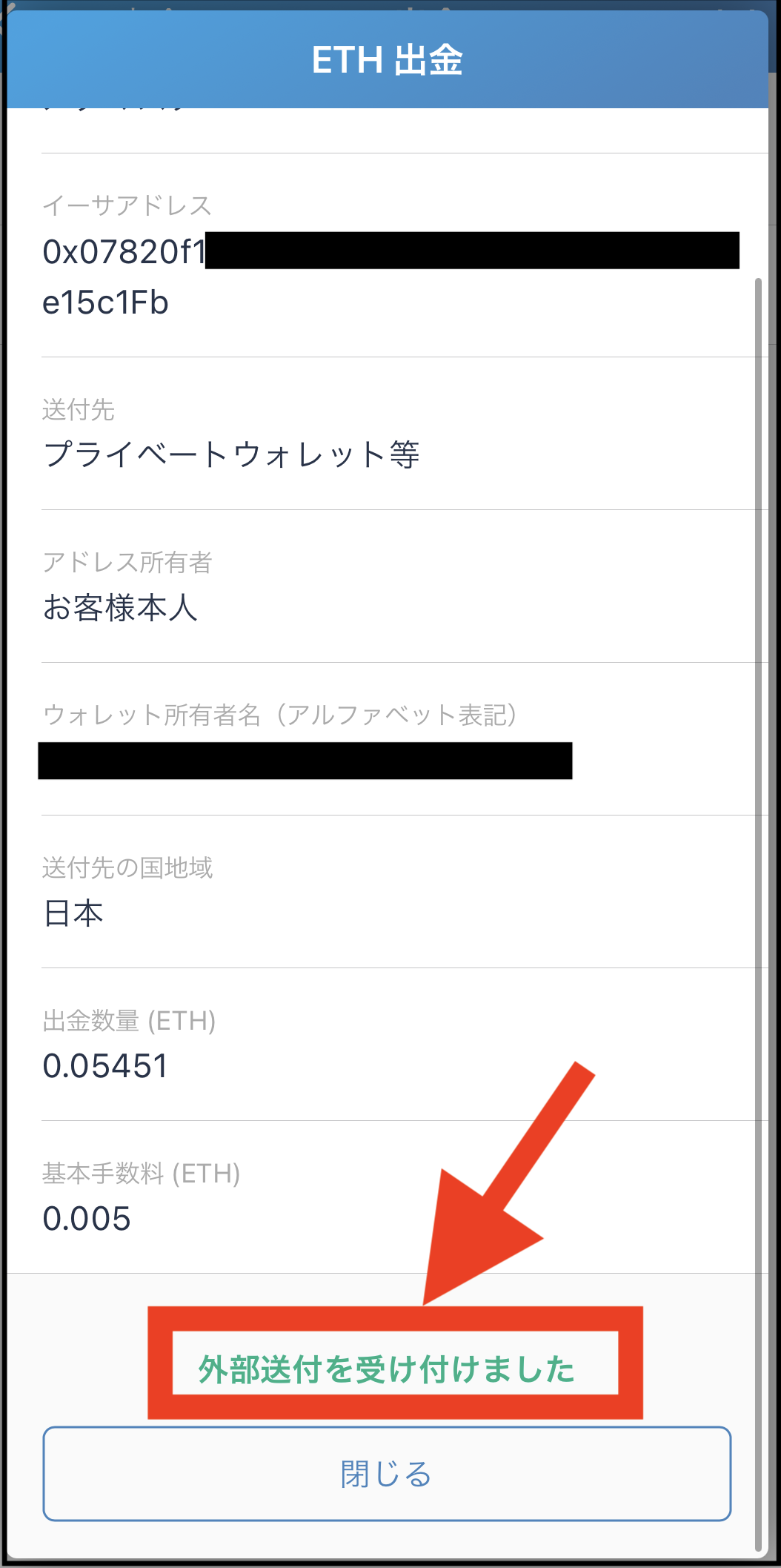
【閉じる】をタップしてください。
送付が完了したら、以下のようなメールが届いています。

ステップ⑤:送金できたか確認
最後に、イーサがきちんと送金できているか確認します。

反映までには、少し時間がかかります。
少しわかりづらいですが、以下の画面では「0.00633→0.06084」に反映されています。
<反映前>
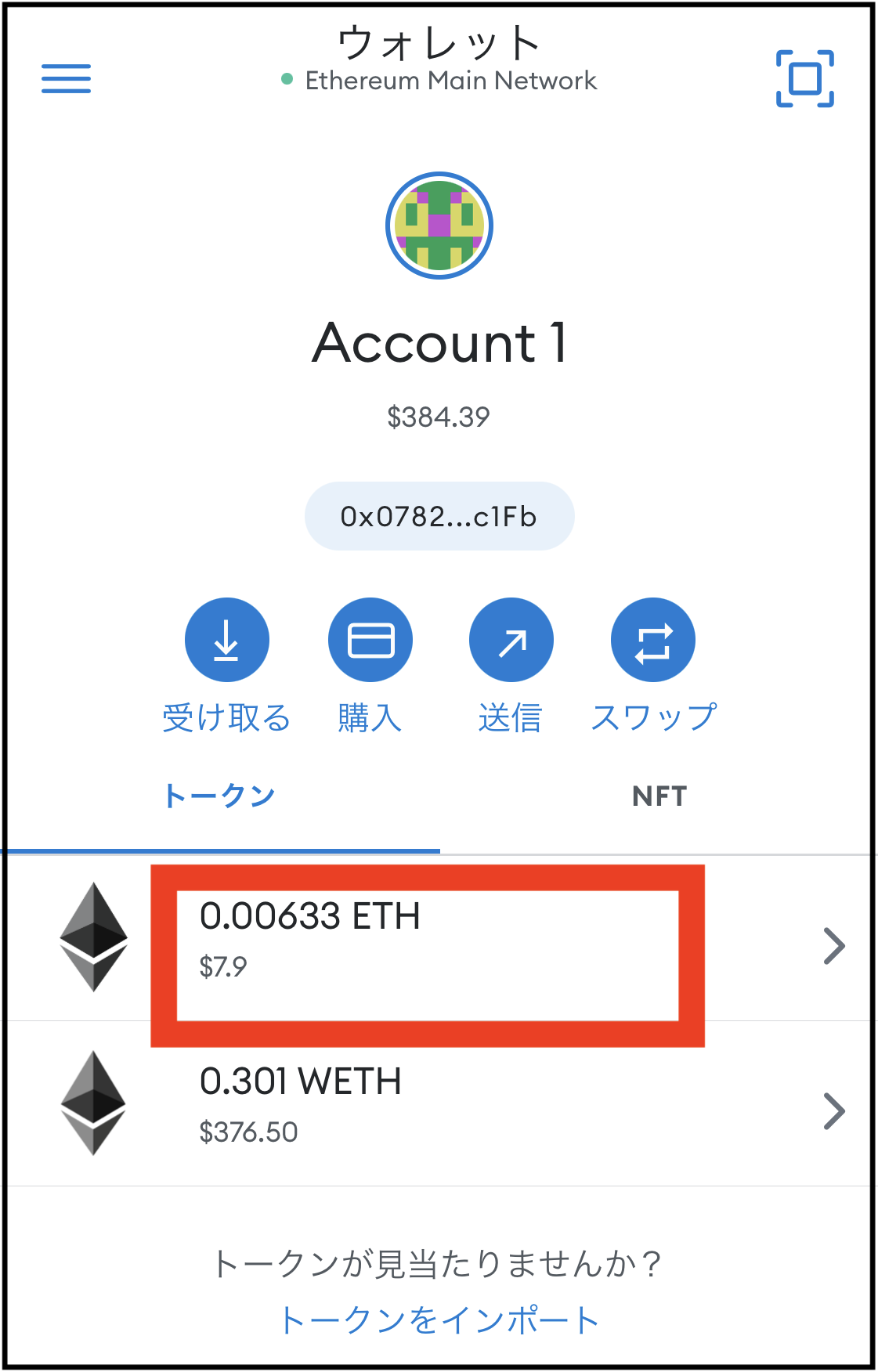
<反映後>
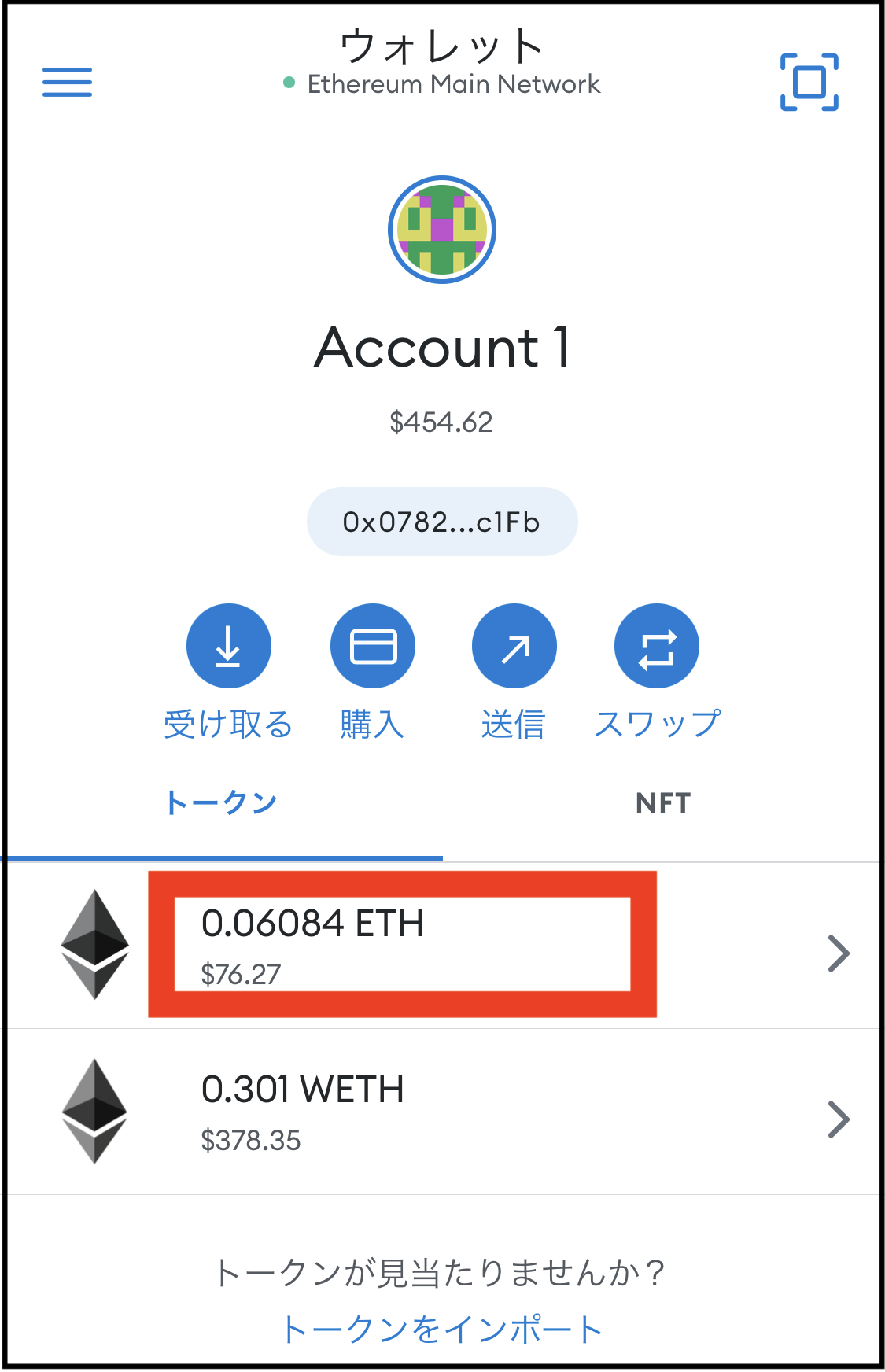
送付手続きが完了したら、メールが届きます。
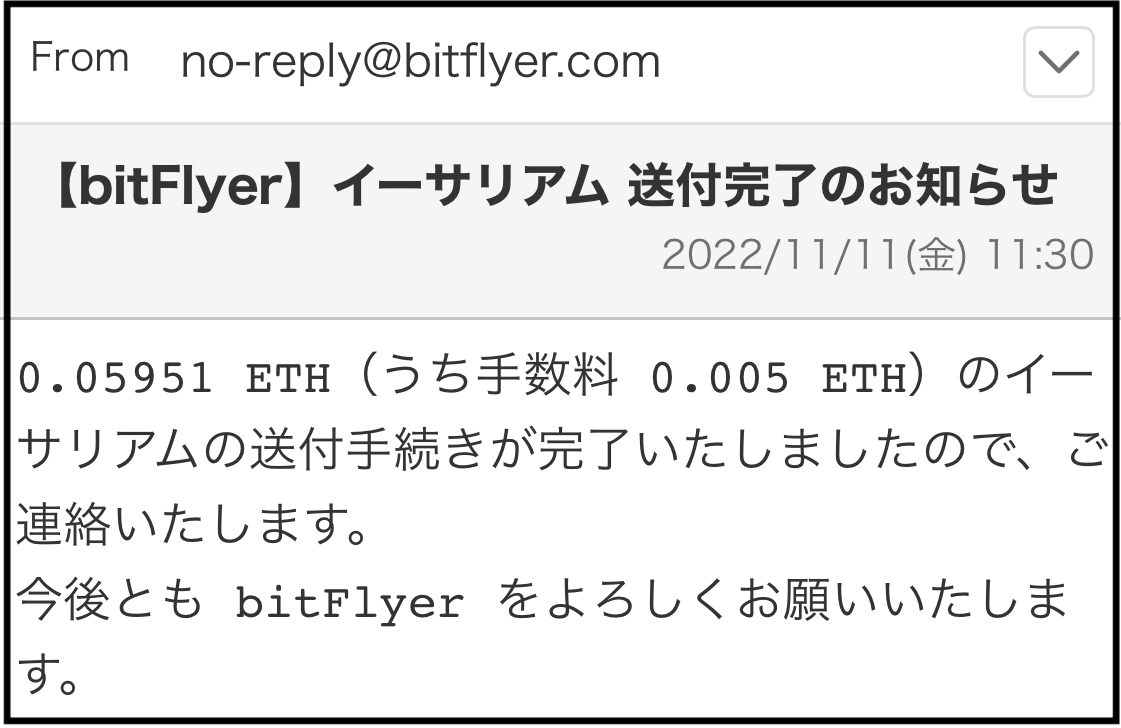
以上で、送金が完了です。

お疲れ様でした。
bitFlyer(ビットフライヤー)からMetamask(メタマスク)への送金手数料
bitFlyer(ビットフライヤー)からメタマスクへの送金には「送金手数料」がかかります。
「送金手数料」は、0.005ETH(執筆時の現在価格で1,000円程度)なので、少々高めです。

送金する時は、なるべくまとめて送金した方がお得。
bitFlyer(ビットフライヤー)からMetamask(メタマスク)に送金する時の注意点
以下の点には、注意してください。
- 注意点①:アドレスは必ずコピー&ペースト
- 注意点②:不安な場合は、少額でテスト
- 注意点③:メタマスクに送金できるのはイーサリアムだけ
注意点①:アドレスは必ずコピー&ペースト
メタマスクのアドレスを間違えると、送金できません。

必ず「コピー&ペースト」で正しいアドレスを入力しましょう。
注意点②:不安な場合は、少額でテスト
送金先のアドレスを間違えると、お金を失ってしまう可能性があります。
大きなお金を送る時は、「少額でテスト送金してから」の方が安全です。

送金手数料はかかってしまいますが、安全第一です。
とはいえ、アドレスを間違えたからといって必ずしもお金を失うとは限りません。
「存在しないアドレス」に送金した場合は、送金エラーとして返ってくる場合があります。

ただし返金までに手間や時間がかかるので、間違えないのが一番ですね。
注意点③:メタマスクに送金できるのはイーサリアムだけ
メタマスクは、「イーサリアムを扱うためのウォレット」です。
なのでビットコインなど「他の仮想通貨(暗号資産)」を送ることはできません。

他の仮想通貨を持っている場合は、bitFlyer(ビットフライヤー)内で換金してから送金しましょう。
bitFlyer(ビットフライヤー)からMetamask(メタマスク)に送金できない時の確認事項
うまく送金できない場合は、以下のような可能性が考えられます。
- アドレス間違い
- ネットワーク間違い
- 通貨の種類の間違い
- 手数料が足りていない
アドレス間違い
繰り返しですが、メタマスクのアドレスを間違えてしまうと送金できません。

必ず「コピー&ペースト」で正しいアドレスを入力しましょう。
ネットワーク間違い
メタマスクのネットワークが「イーサリアム以外」になっている場合も送金できません。

メタマスク内で「イーサリアム」のネットワークになっているか確認してください。
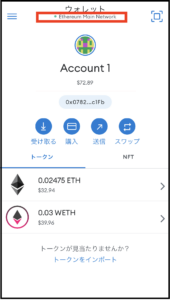
通貨の種類の間違い
こちらも繰り返しですが、「イーサリアム以外の仮想通貨」は送金できません。
手数料が足りていない
送金には「送金手数料」がかかります。
この分のお金が足りていないと、送金できません。
また送金後には「送金手数料」が引かれた金額がメタマスクに反映されます。

「送金した金額より少ない!」と慌てないようにしましょう。
まとめ
bitFlyer(ビットフライヤー)からメタマスクにETH(イーサ)送金する方法を解説しました。
方法は、以下の通り。
- ステップ①:送金先アドレス(メタマスクのアドレス)をコピー
- ステップ②:bitFlyer(ビットフライヤー)を開く
- ステップ③:bitFlyer(ビットフライヤー)に送付先アドレスを登録
- ステップ④:ETH(イーサ)を送金
- ステップ⑤:送金できたか確認

慣れれば10分ほどで終わる作業なので、ぜひやってみてください。
送金が完了したら、イーサリアムを使ってNFTを購入してみましょう。

OpenSeaの始め方は↓こちらからどうぞ。

【スマホ版】初心者向けOpenSeaの始め方【アカウント登録から設定までの流れ】
今回は、以上です。



コメント